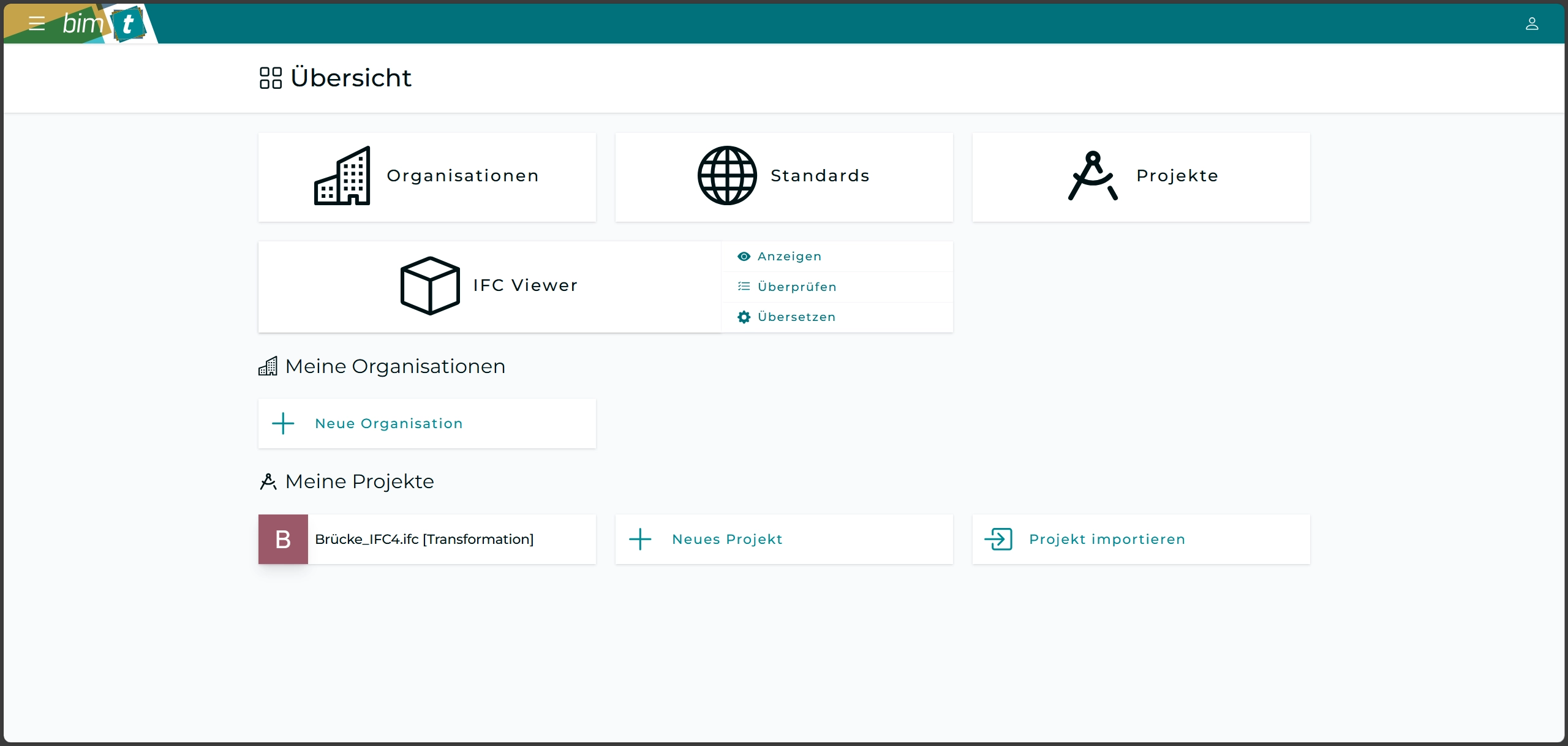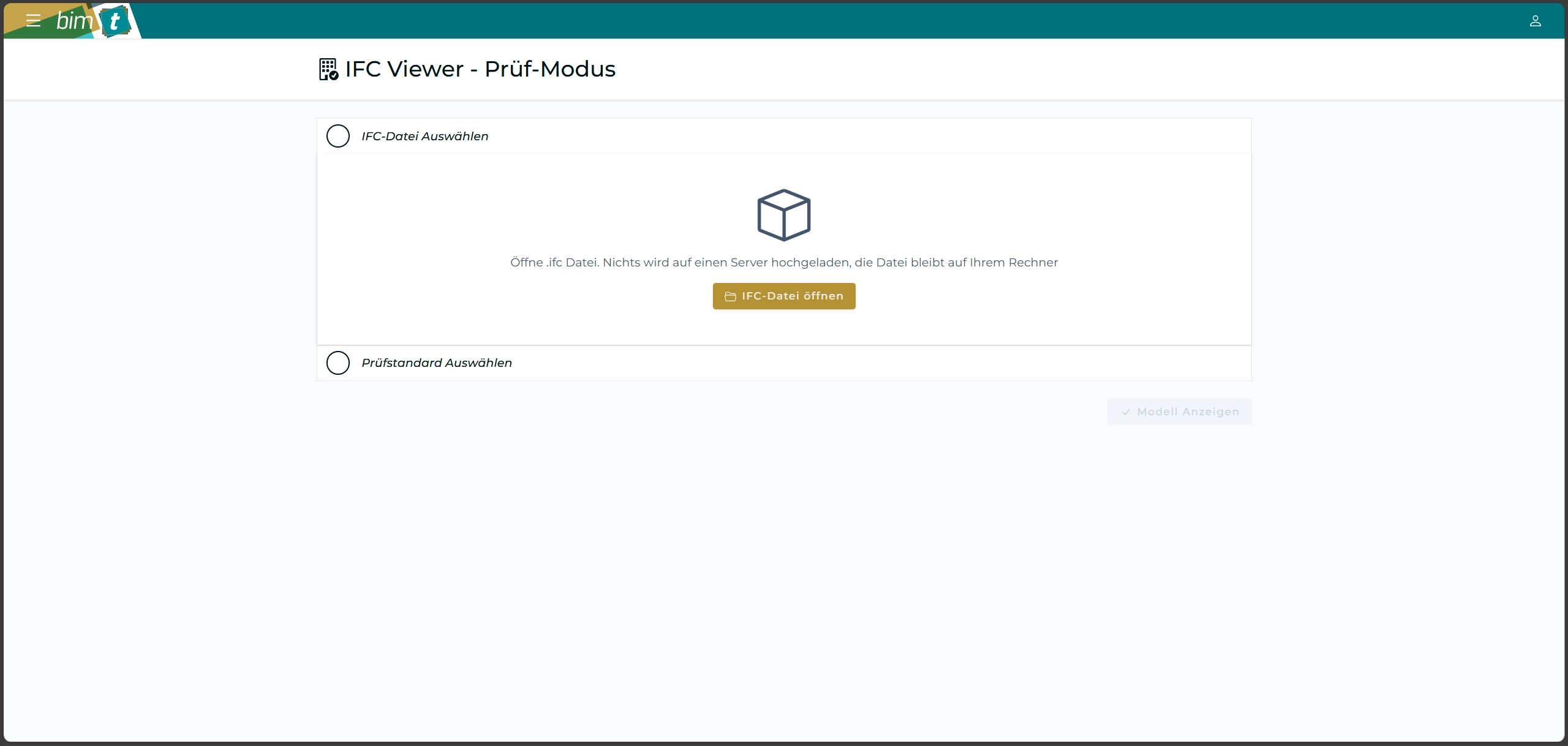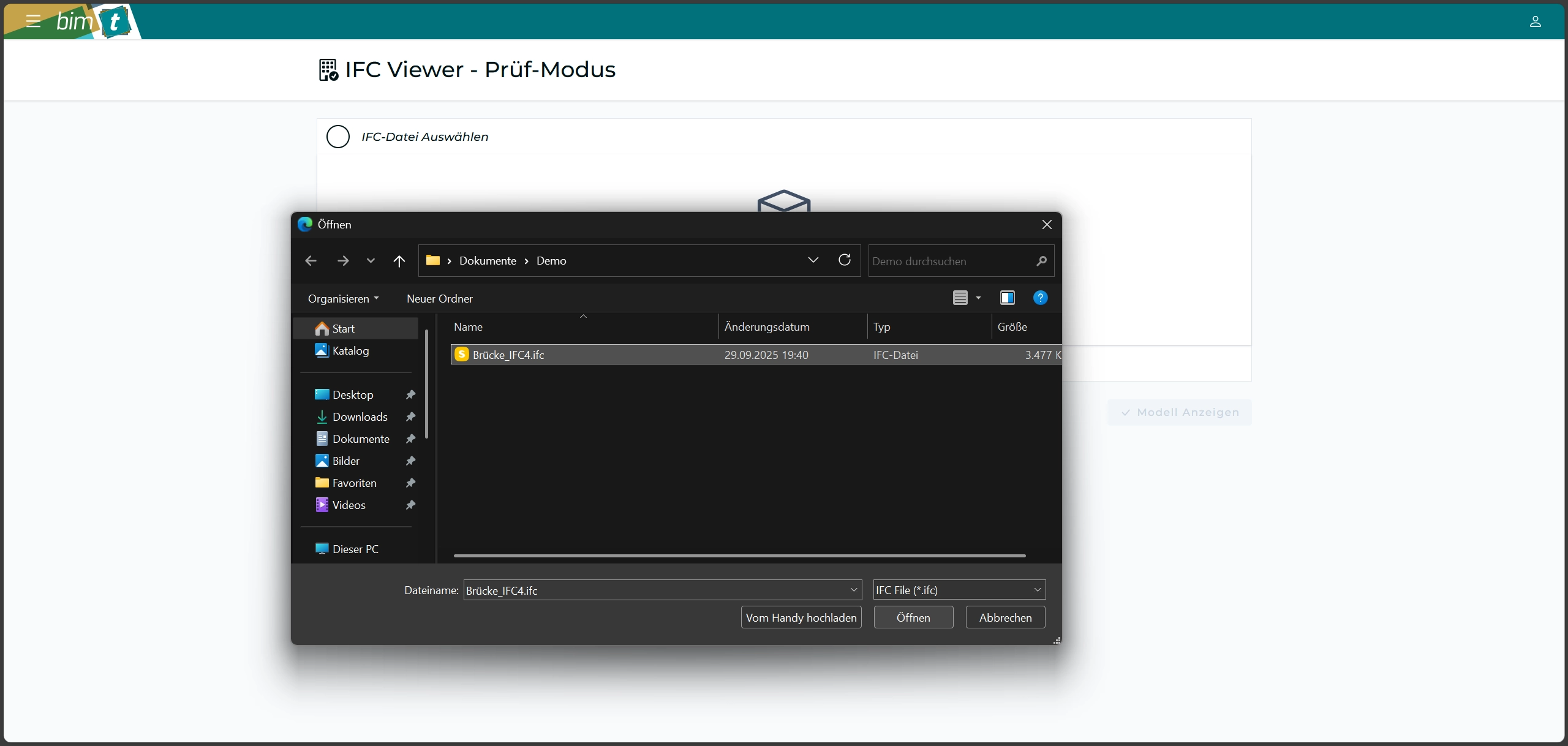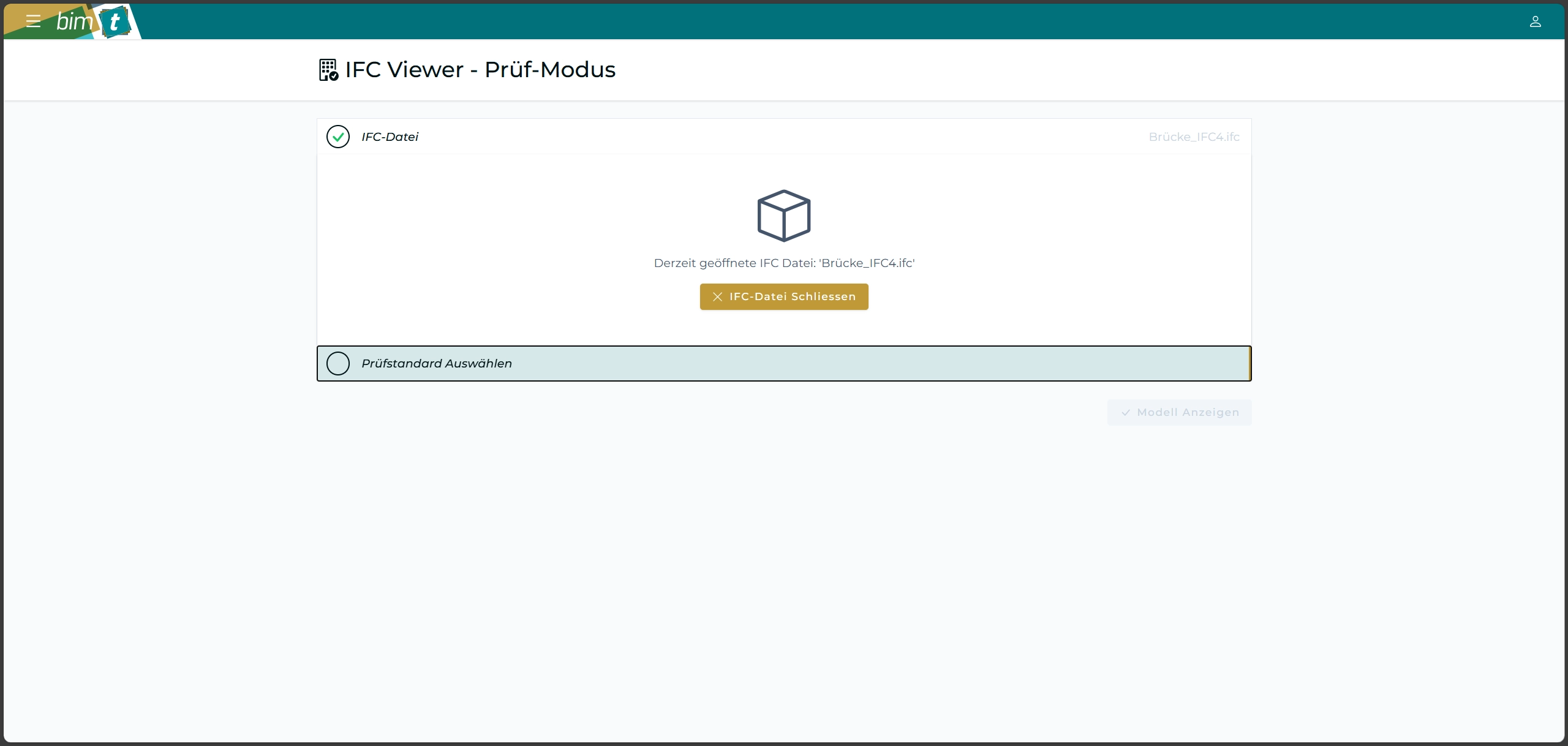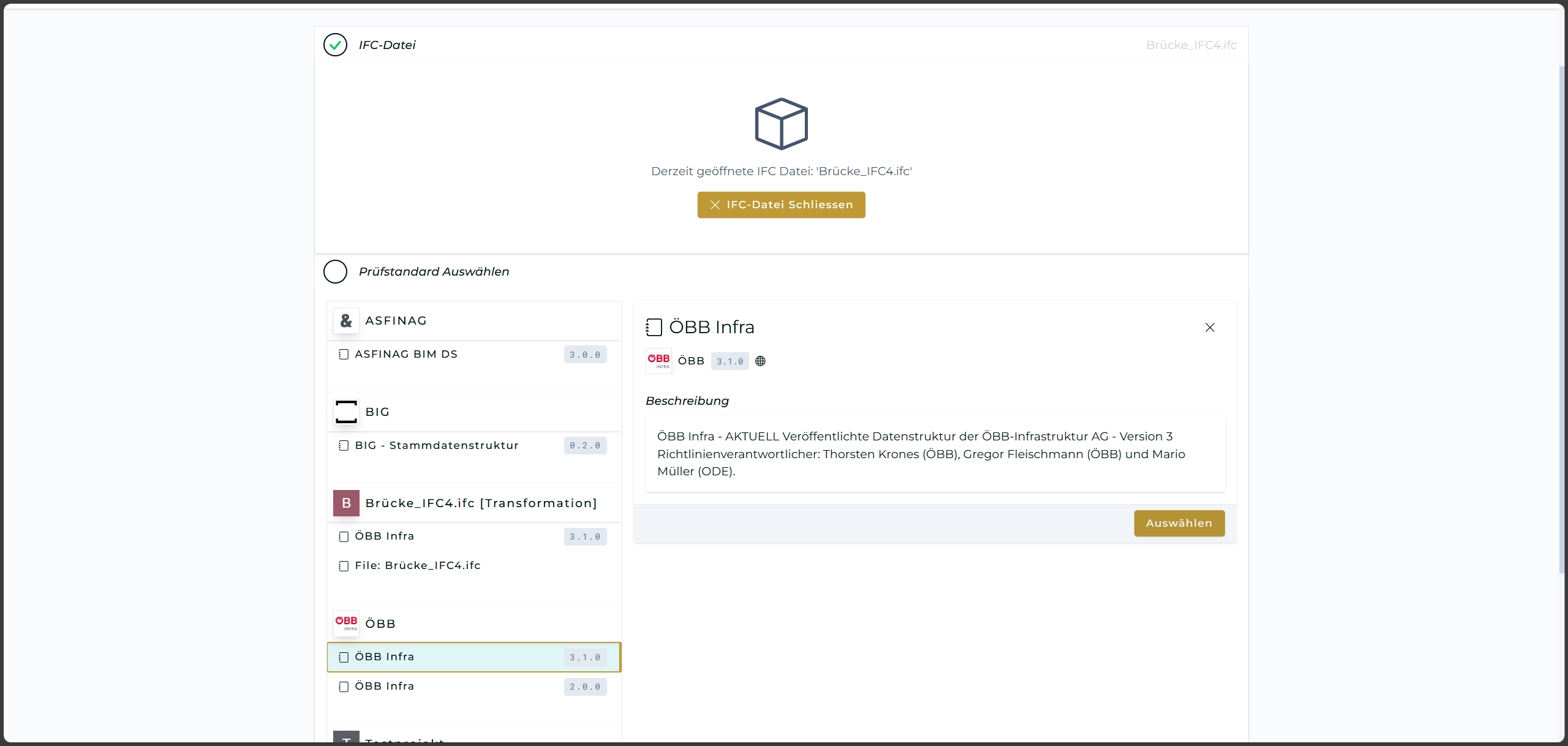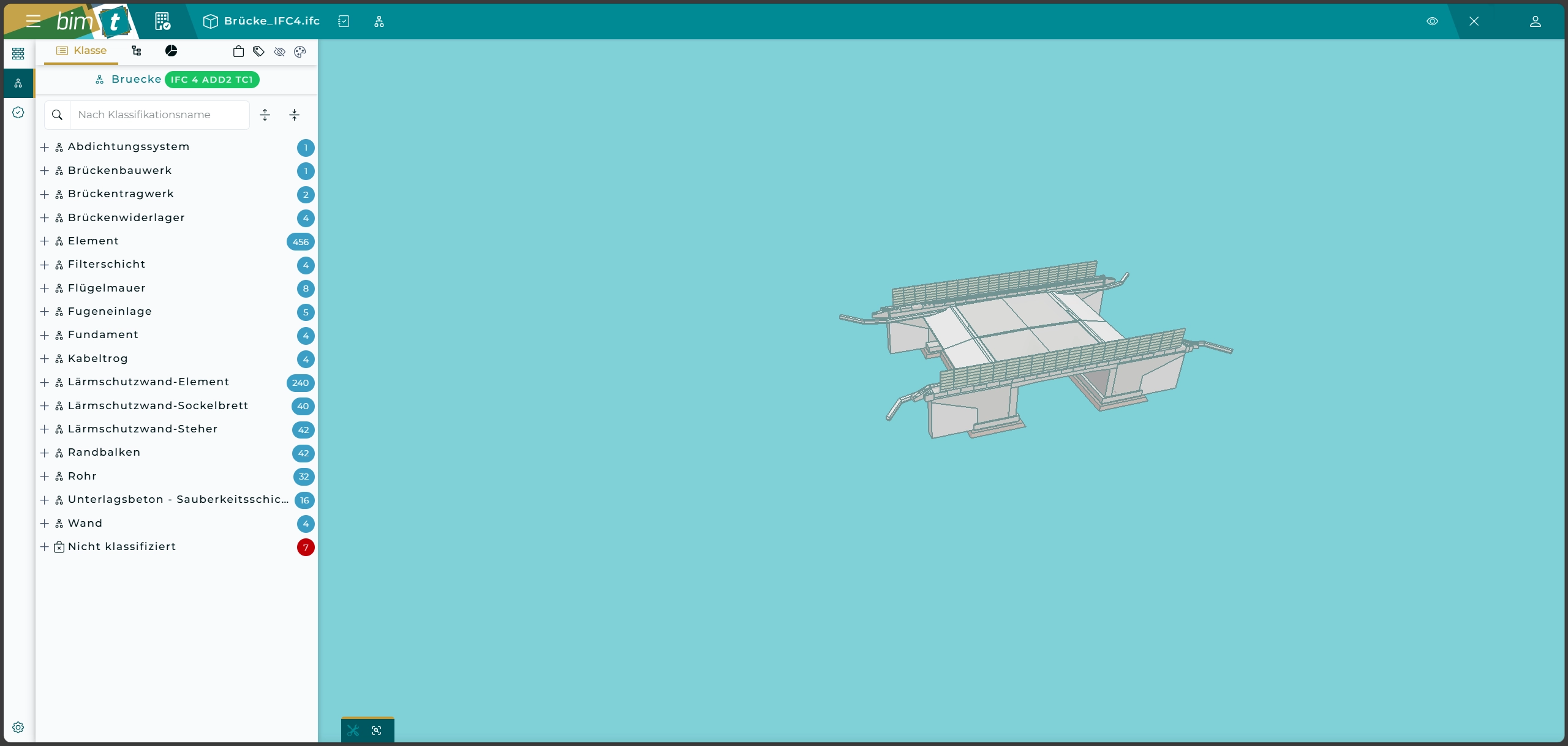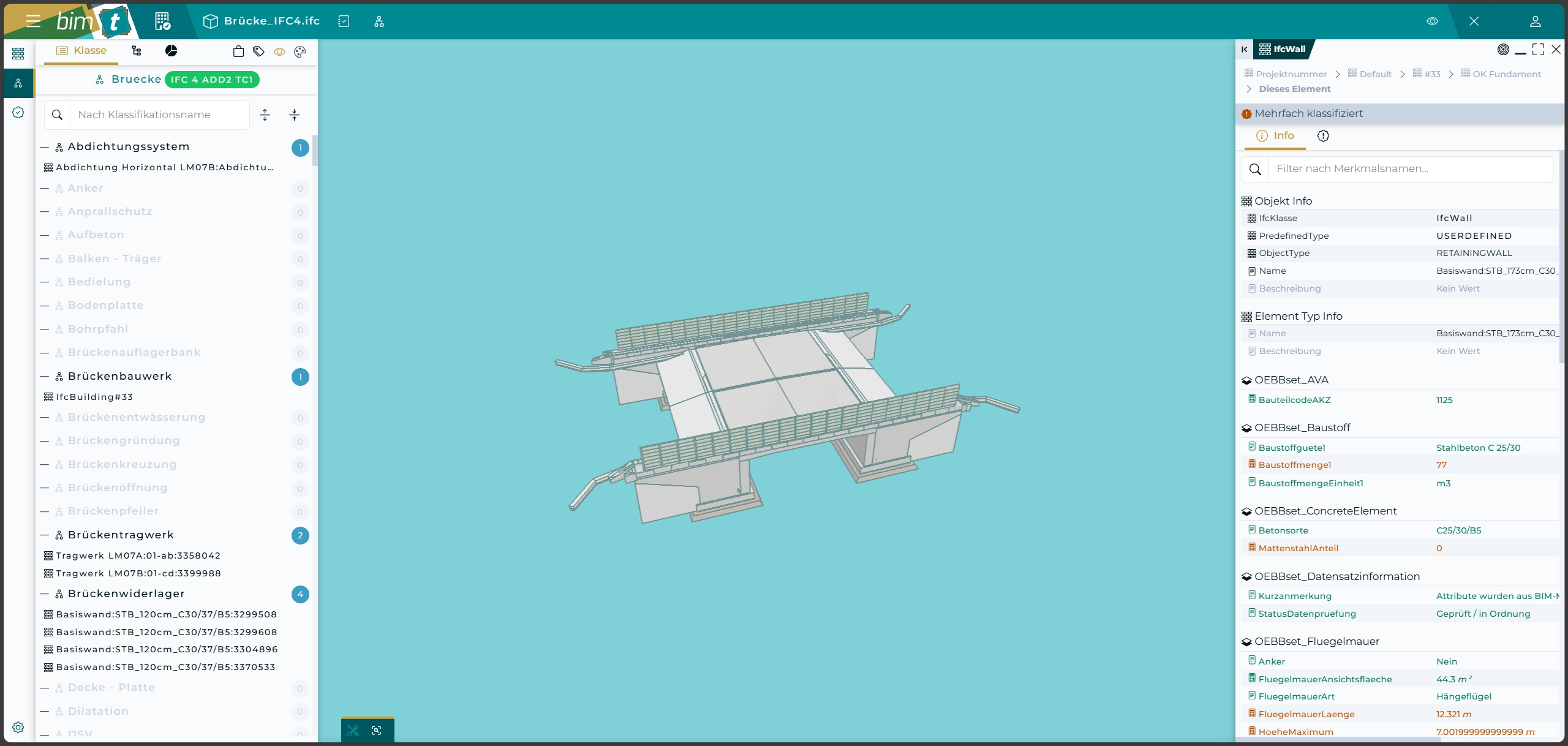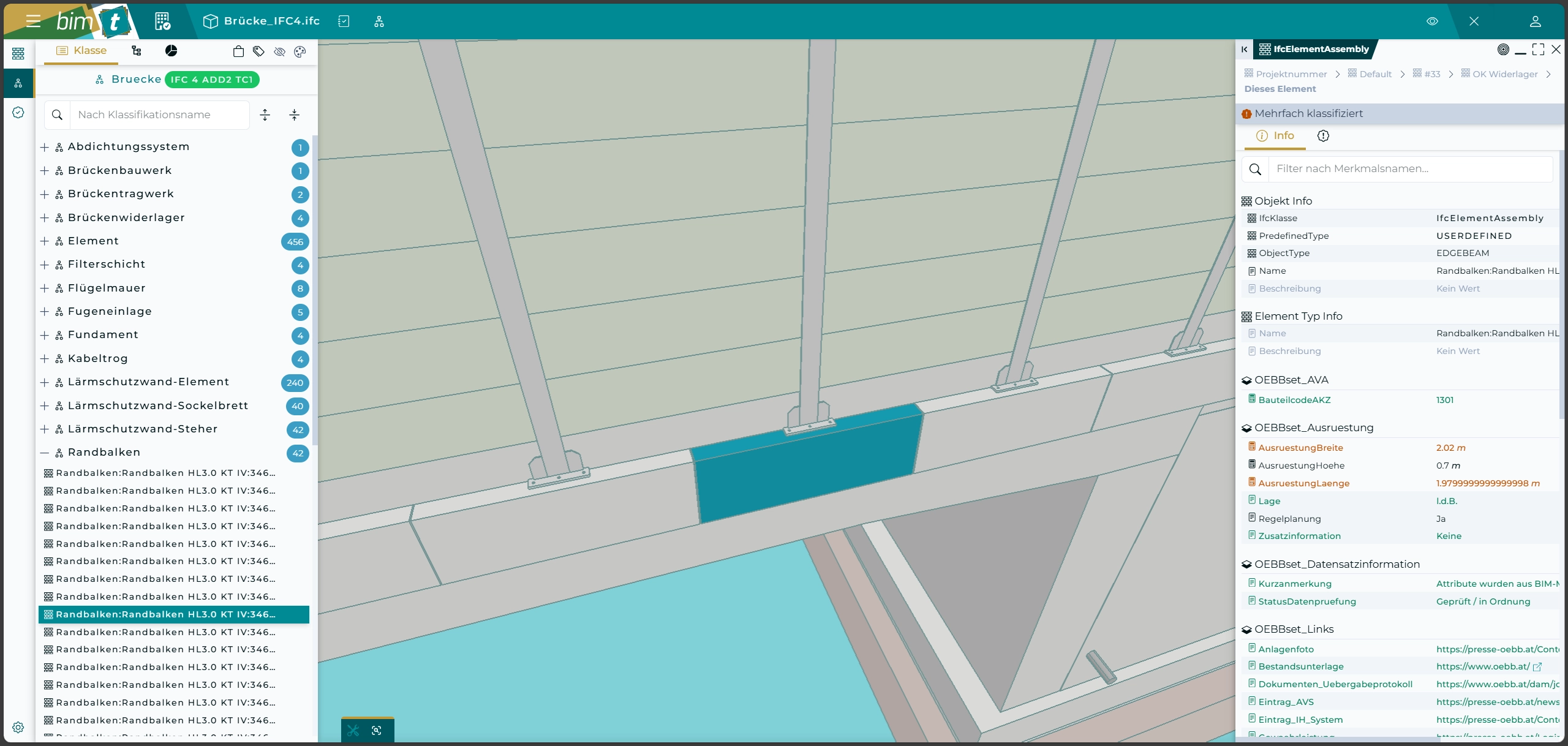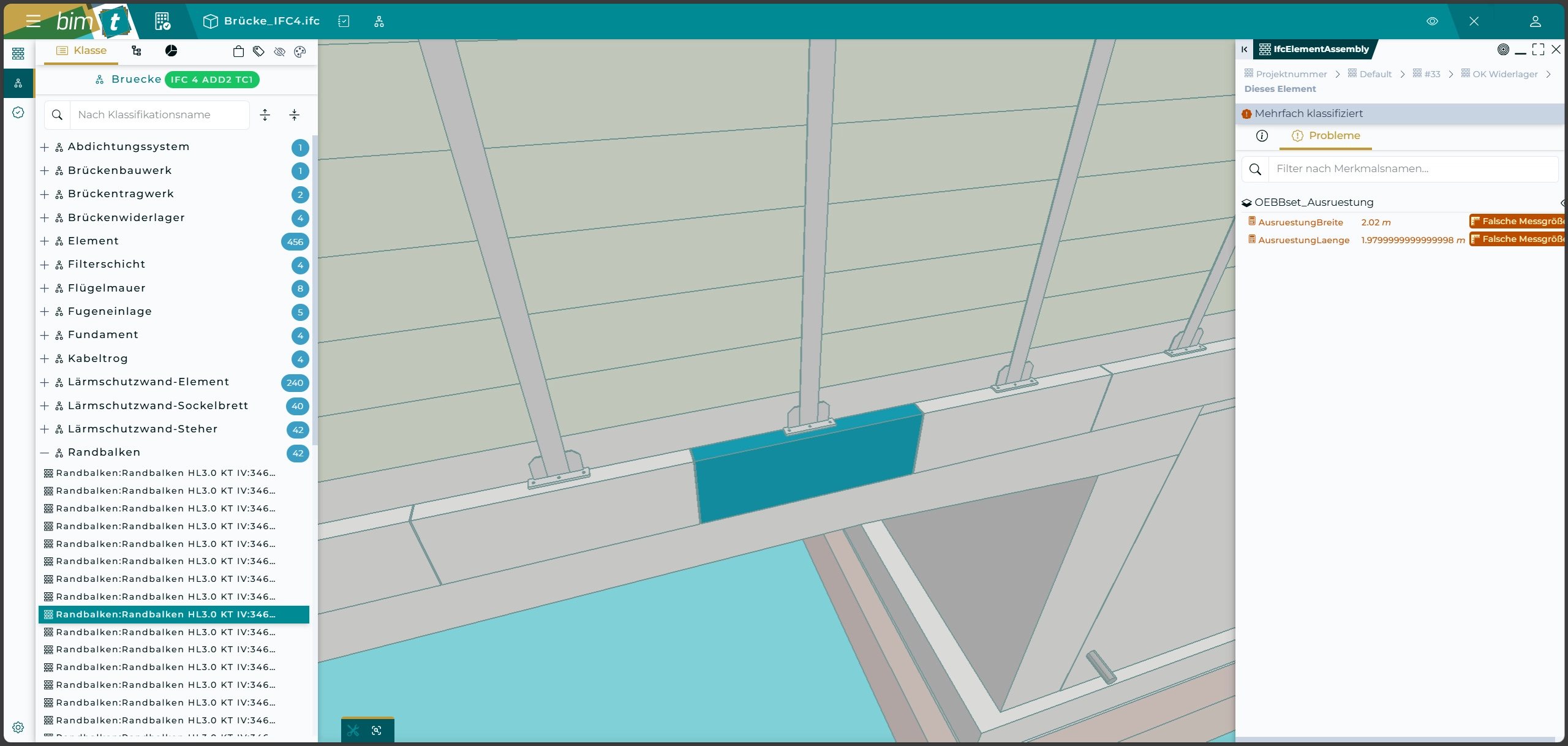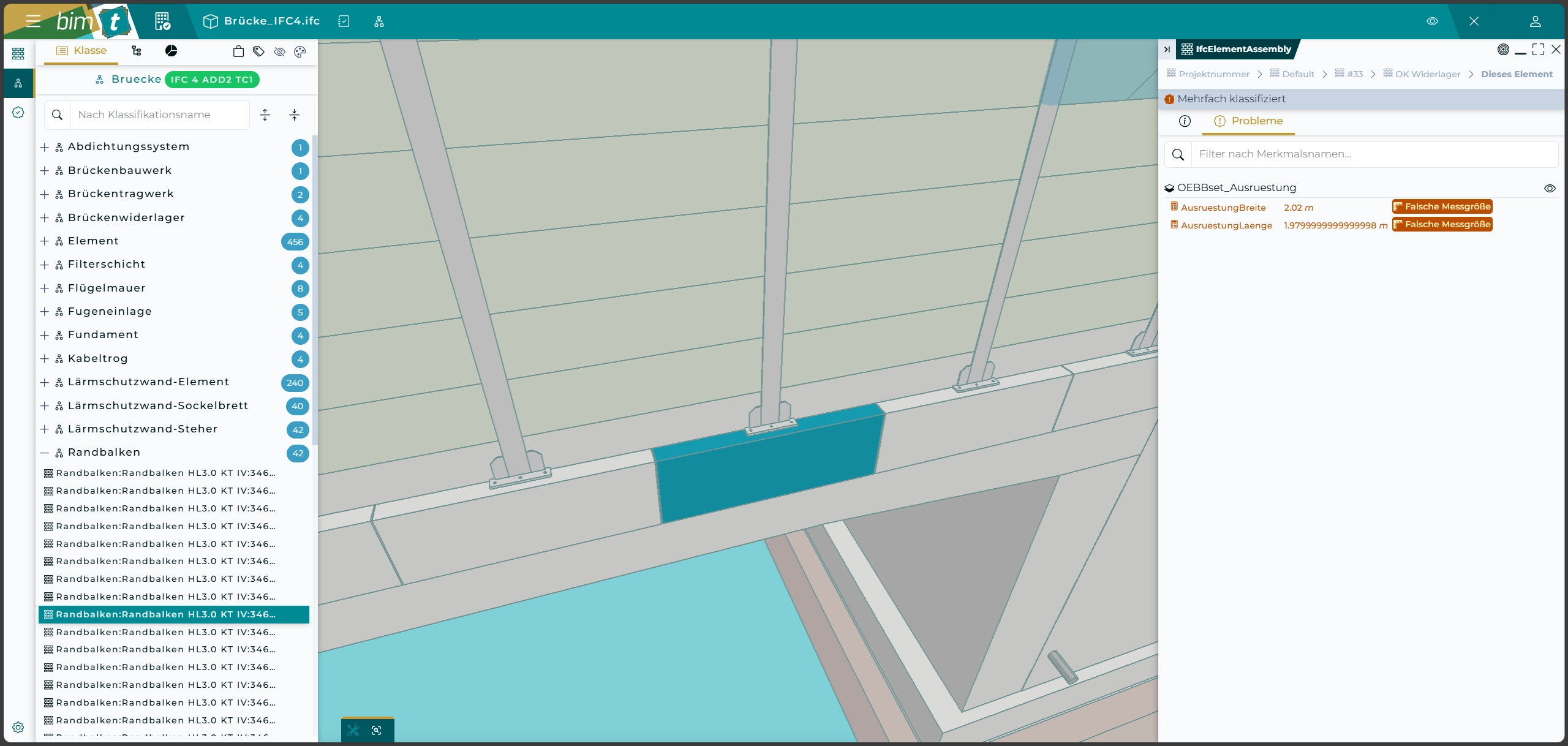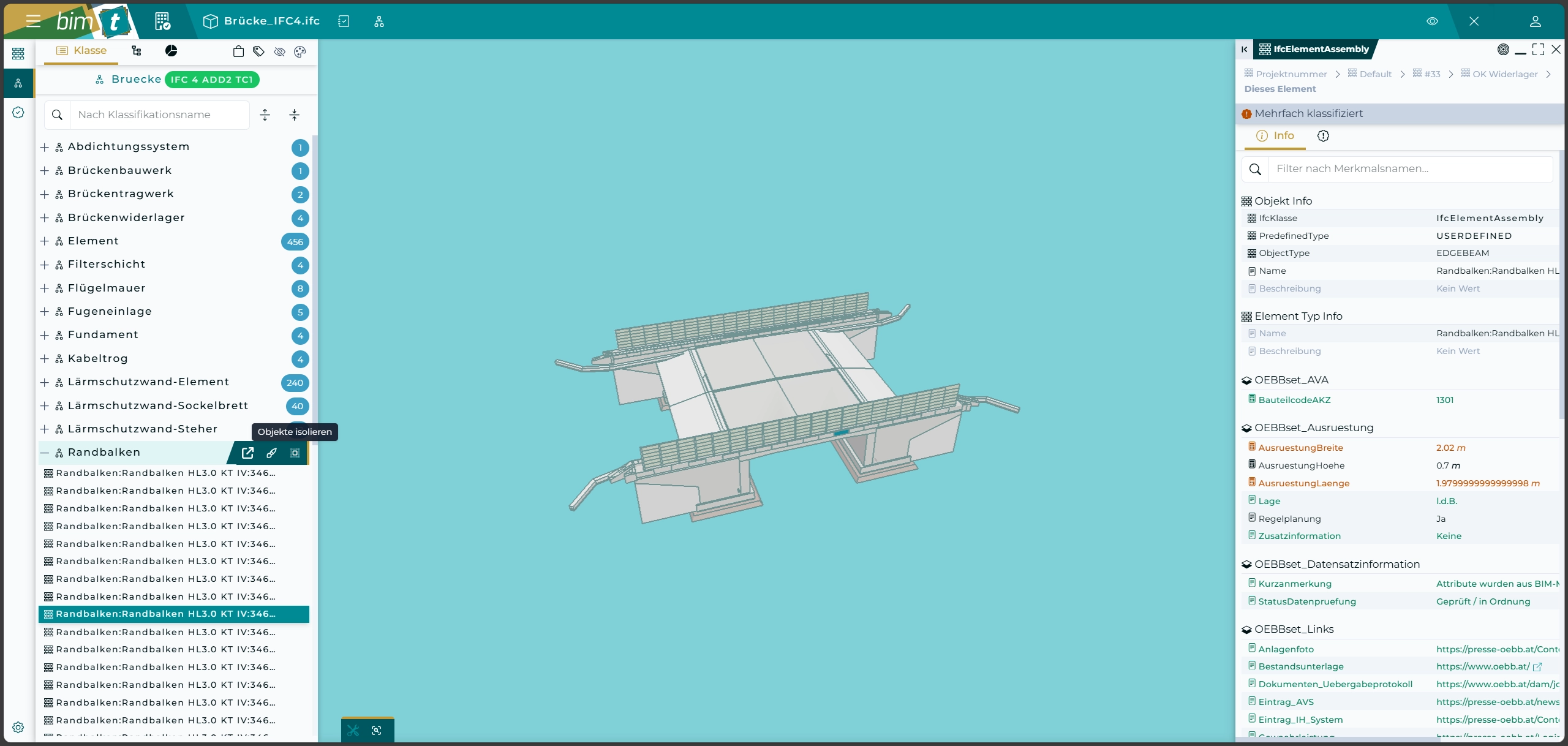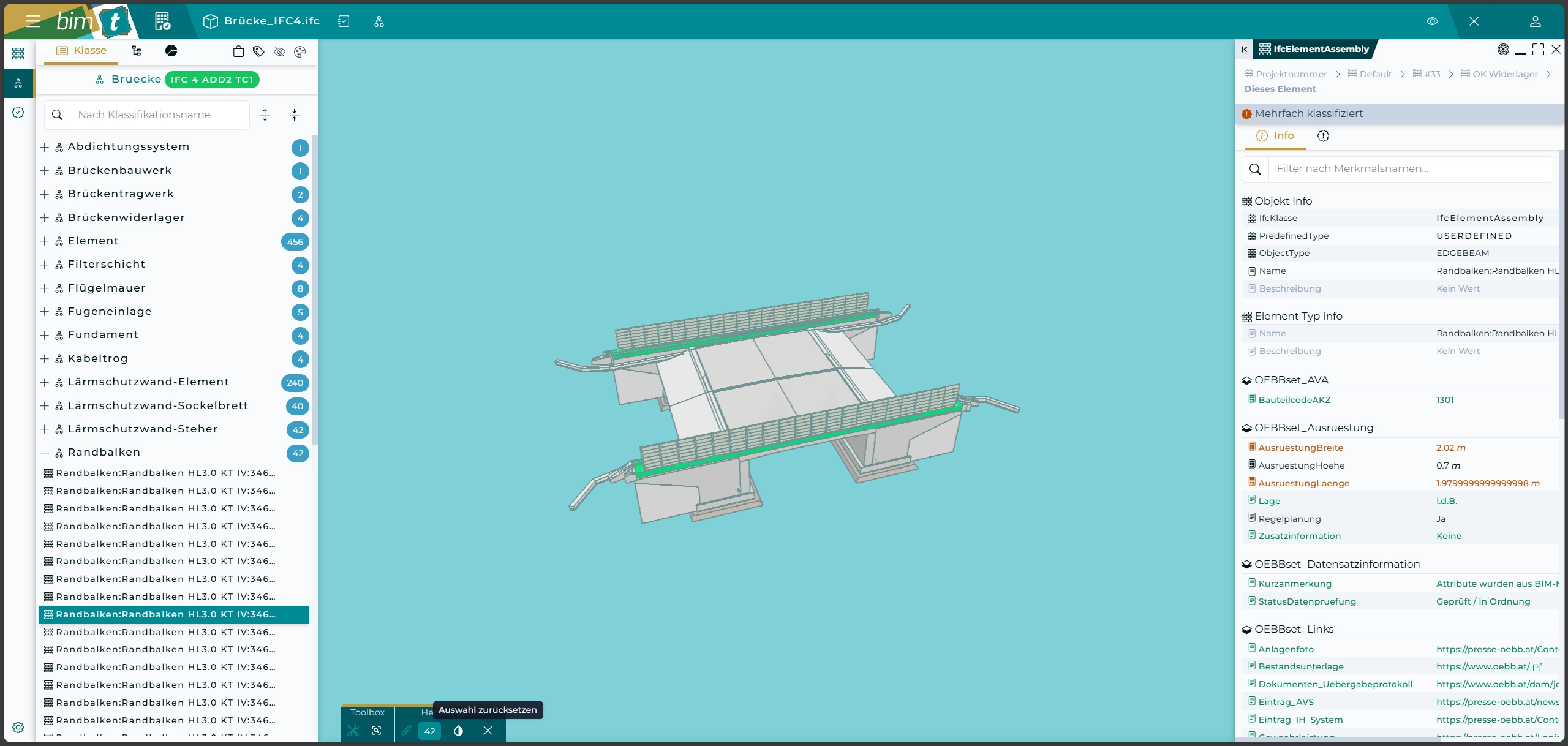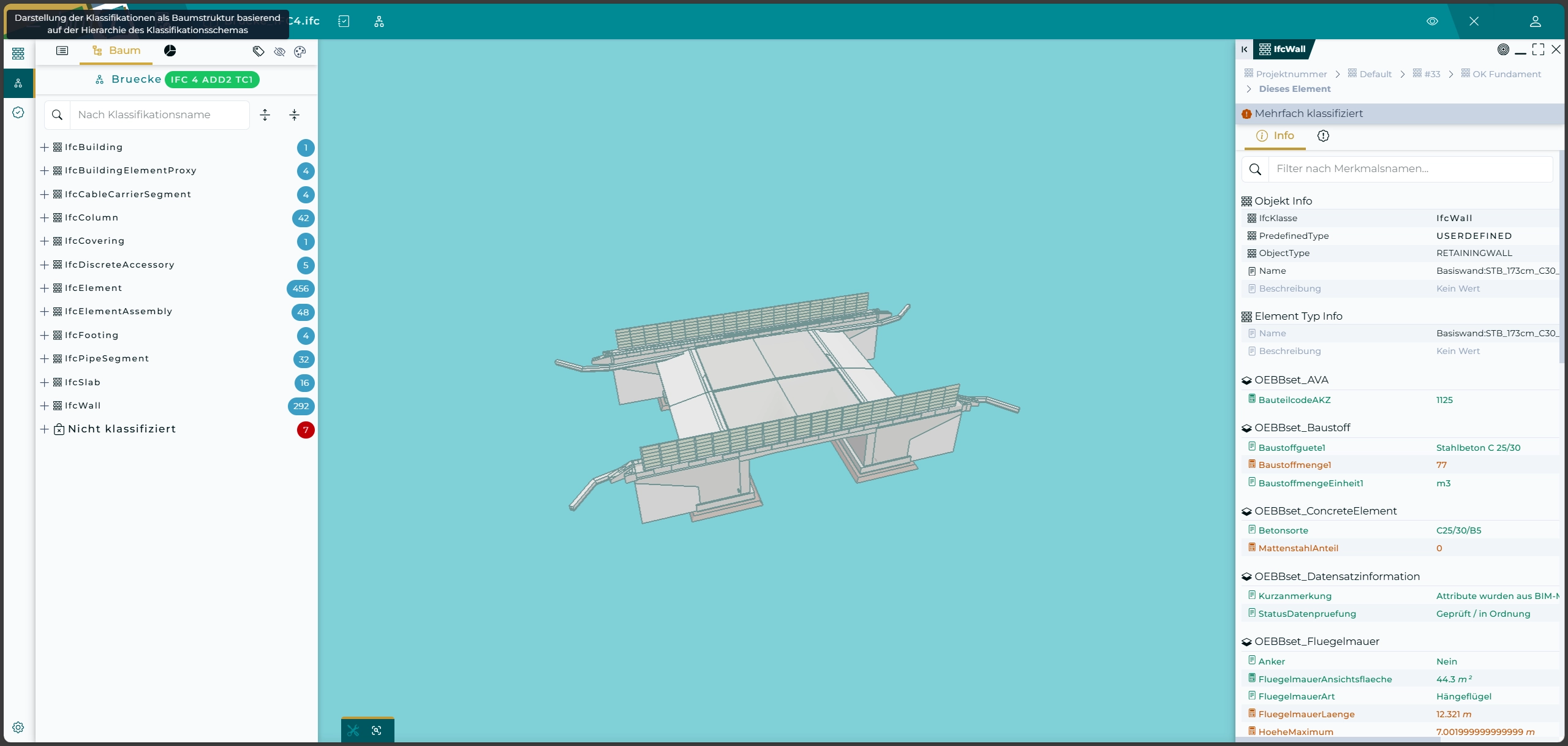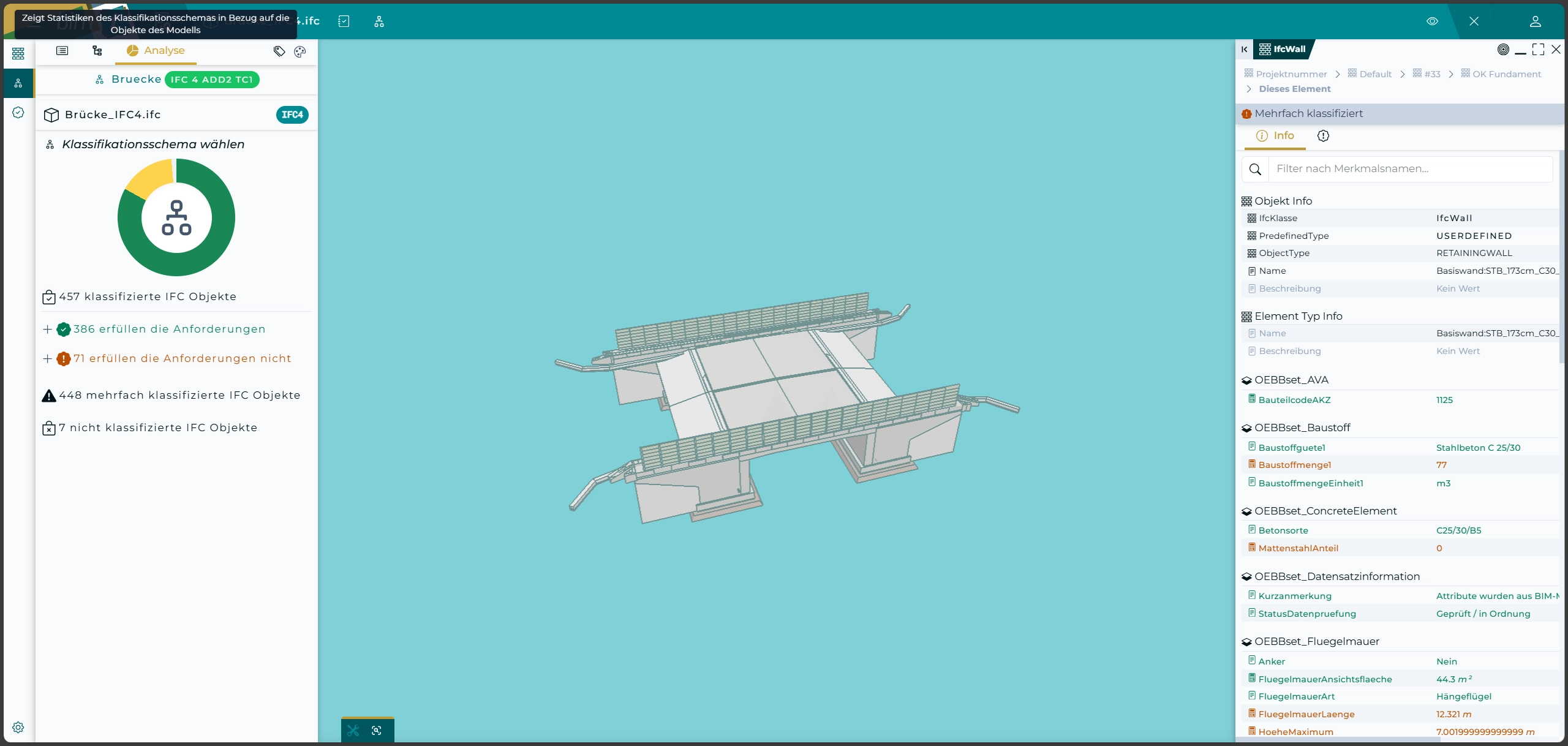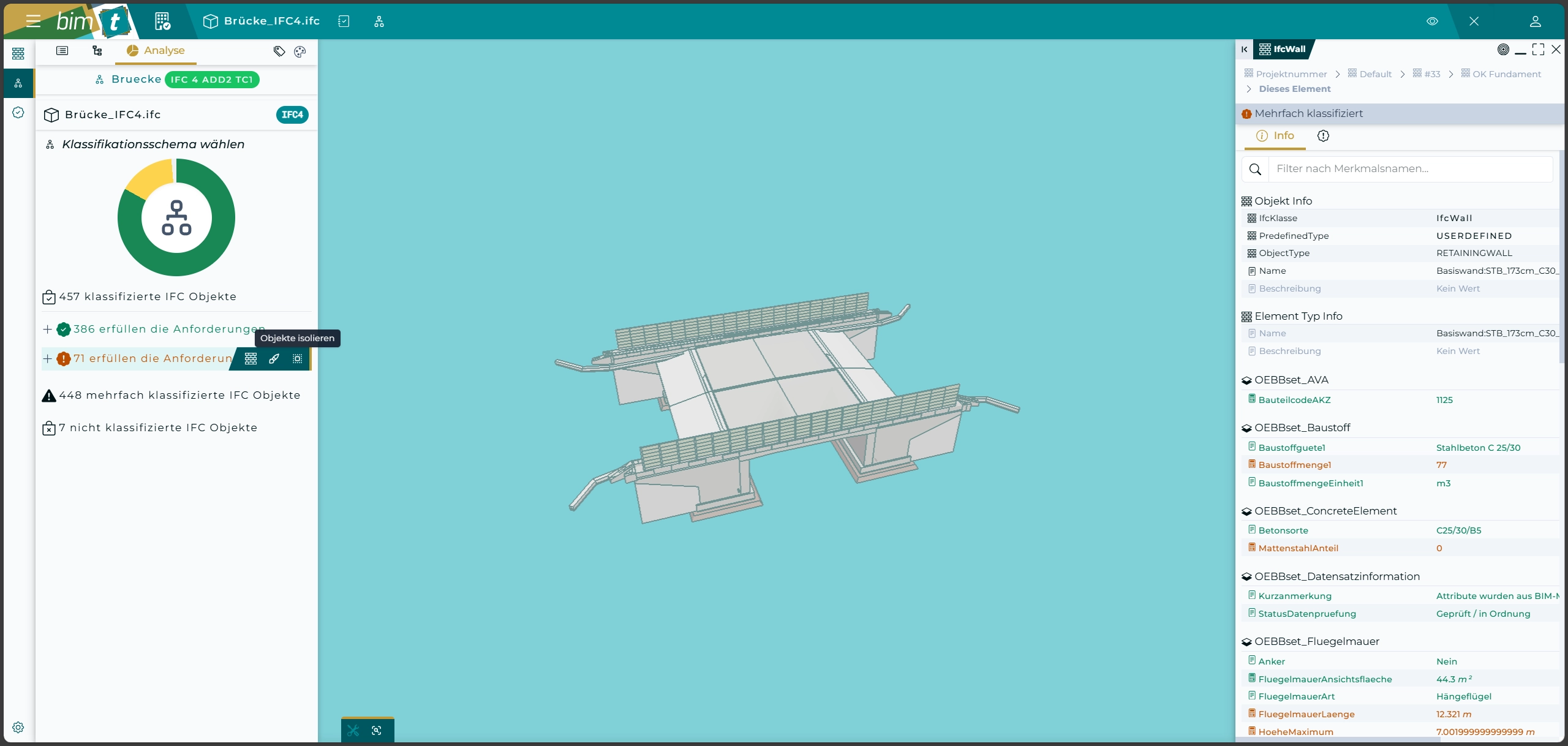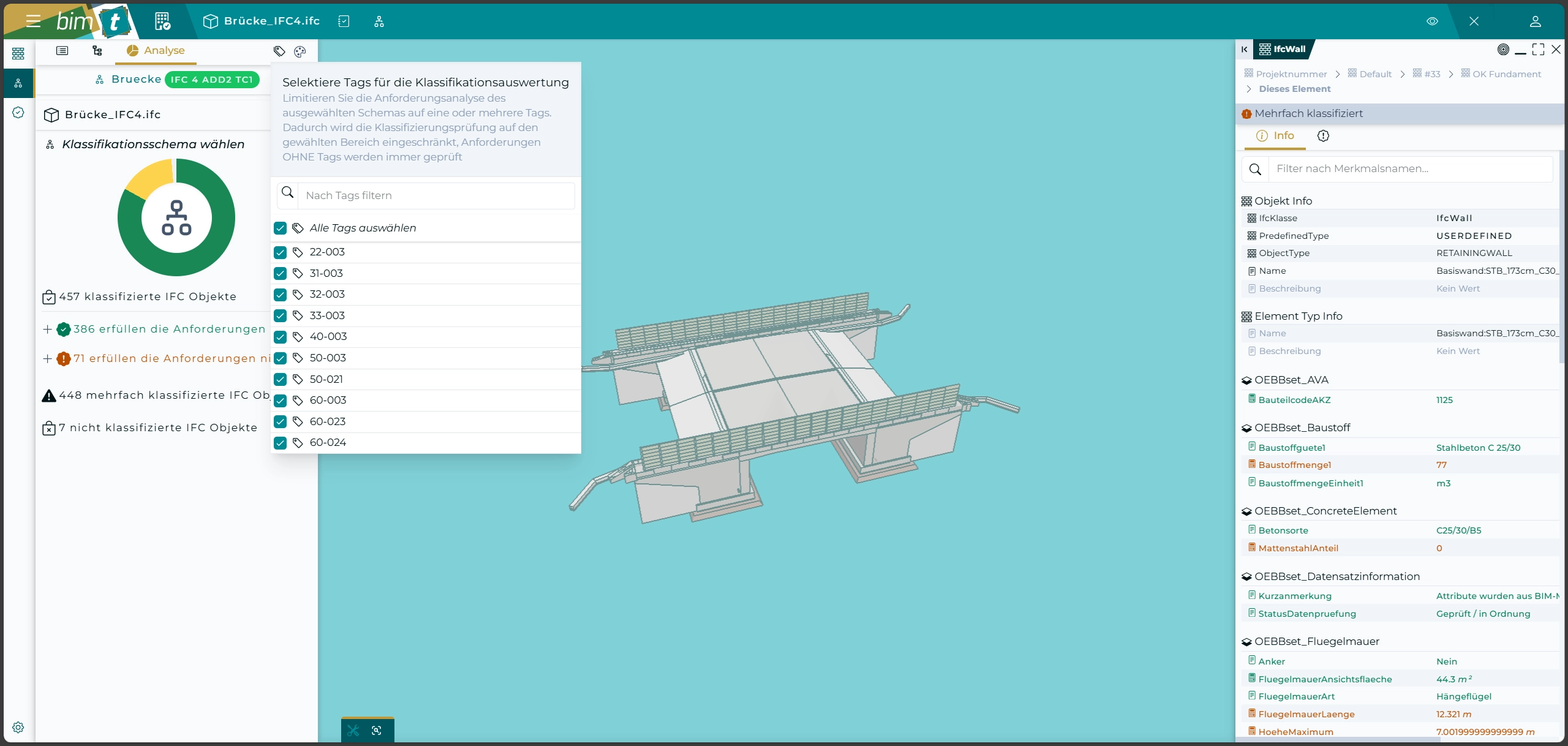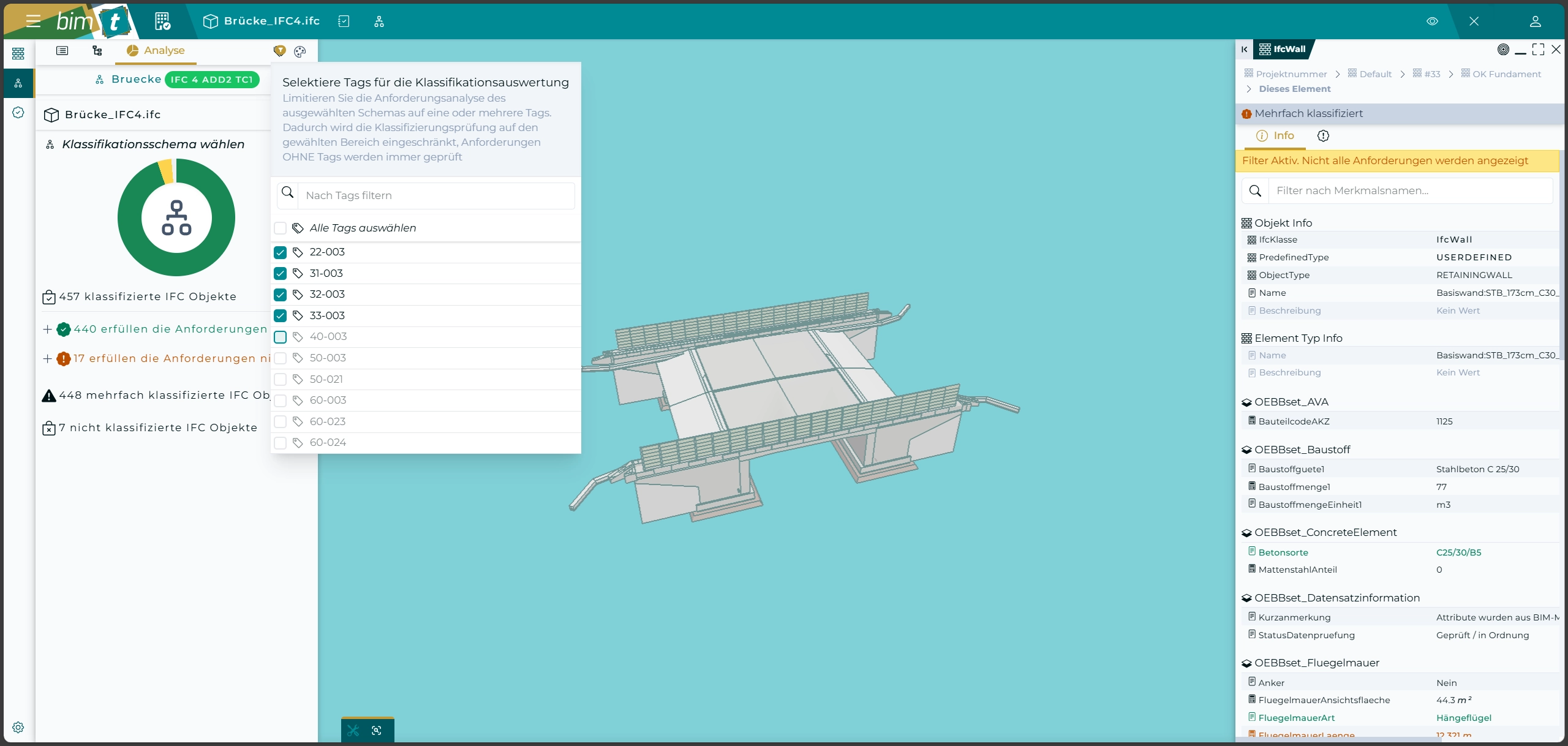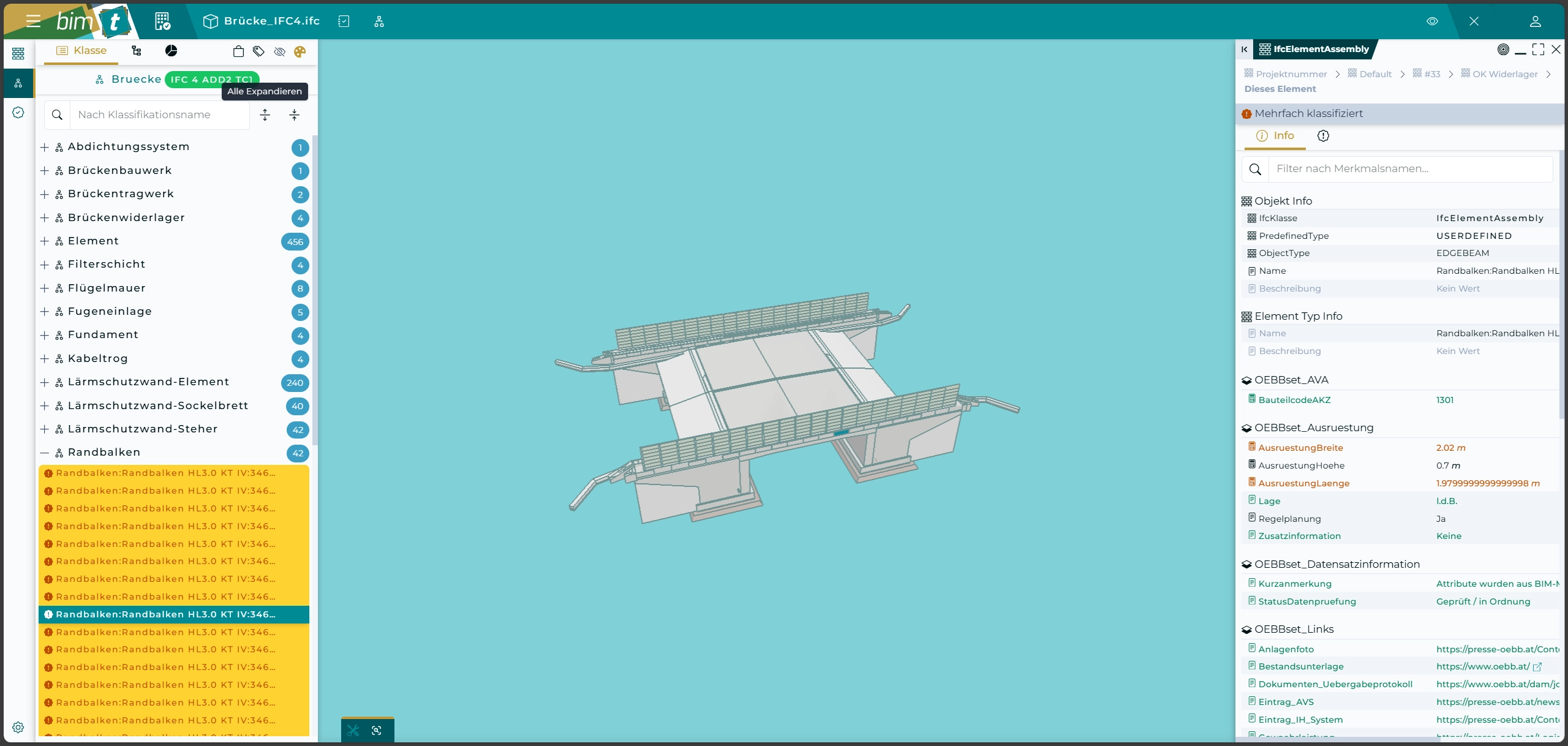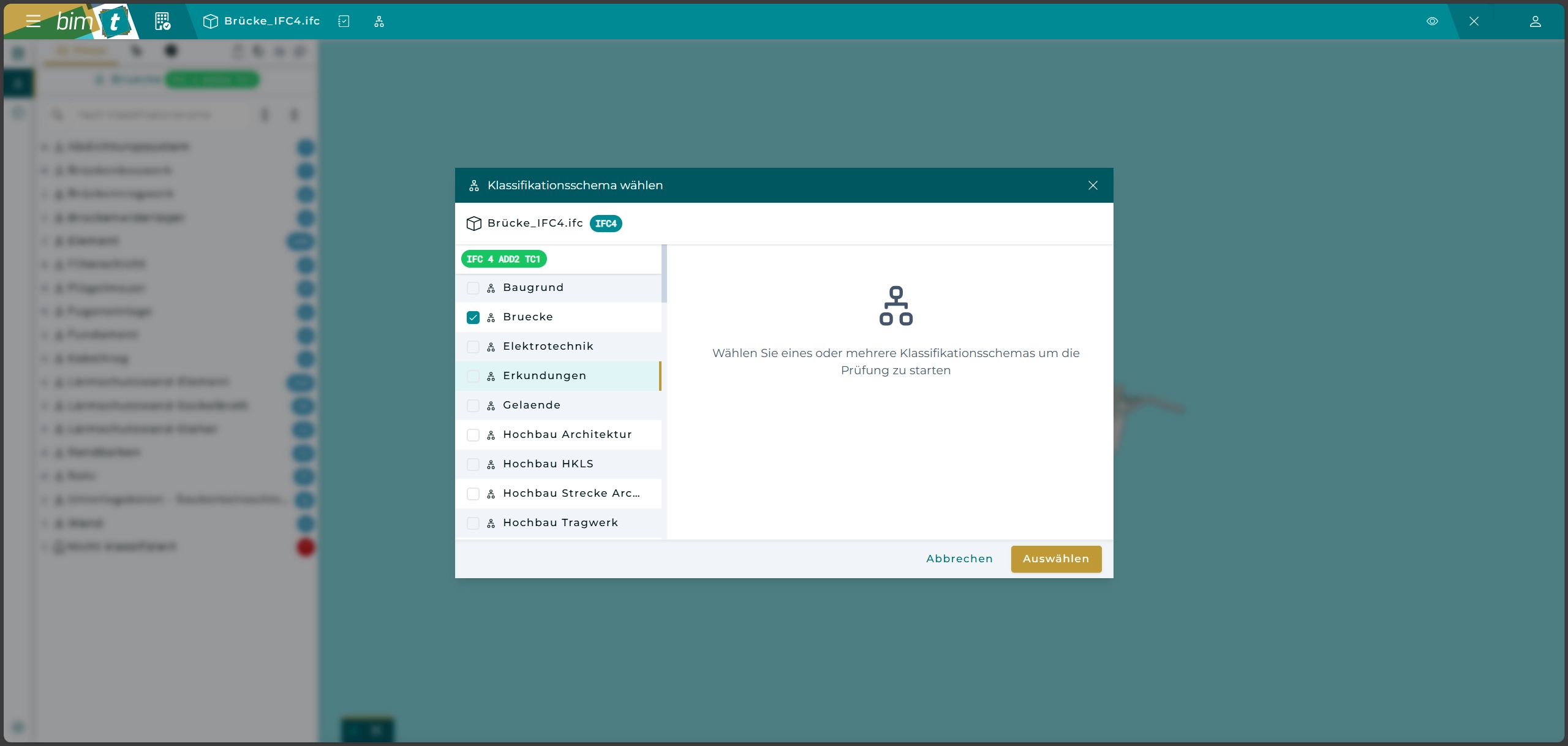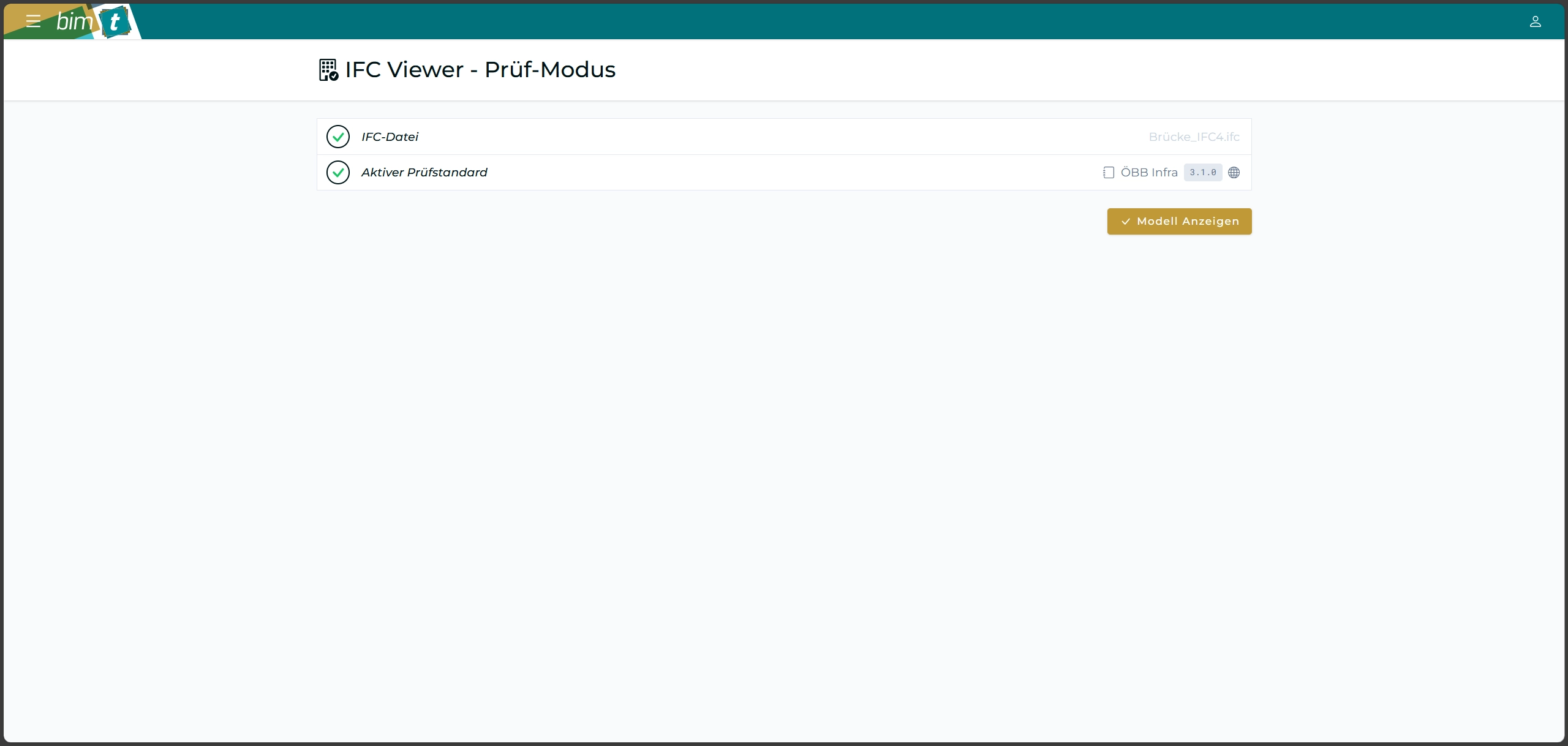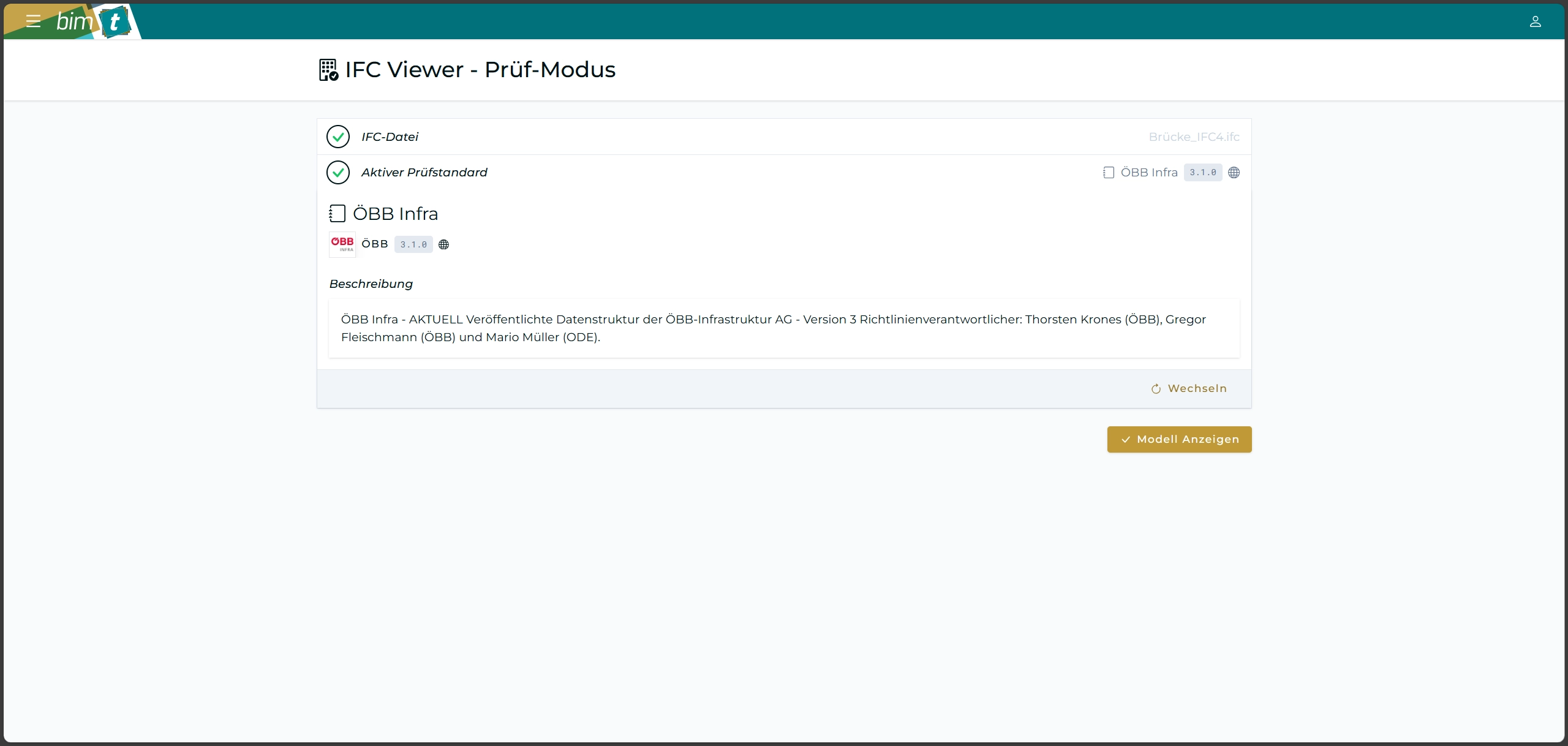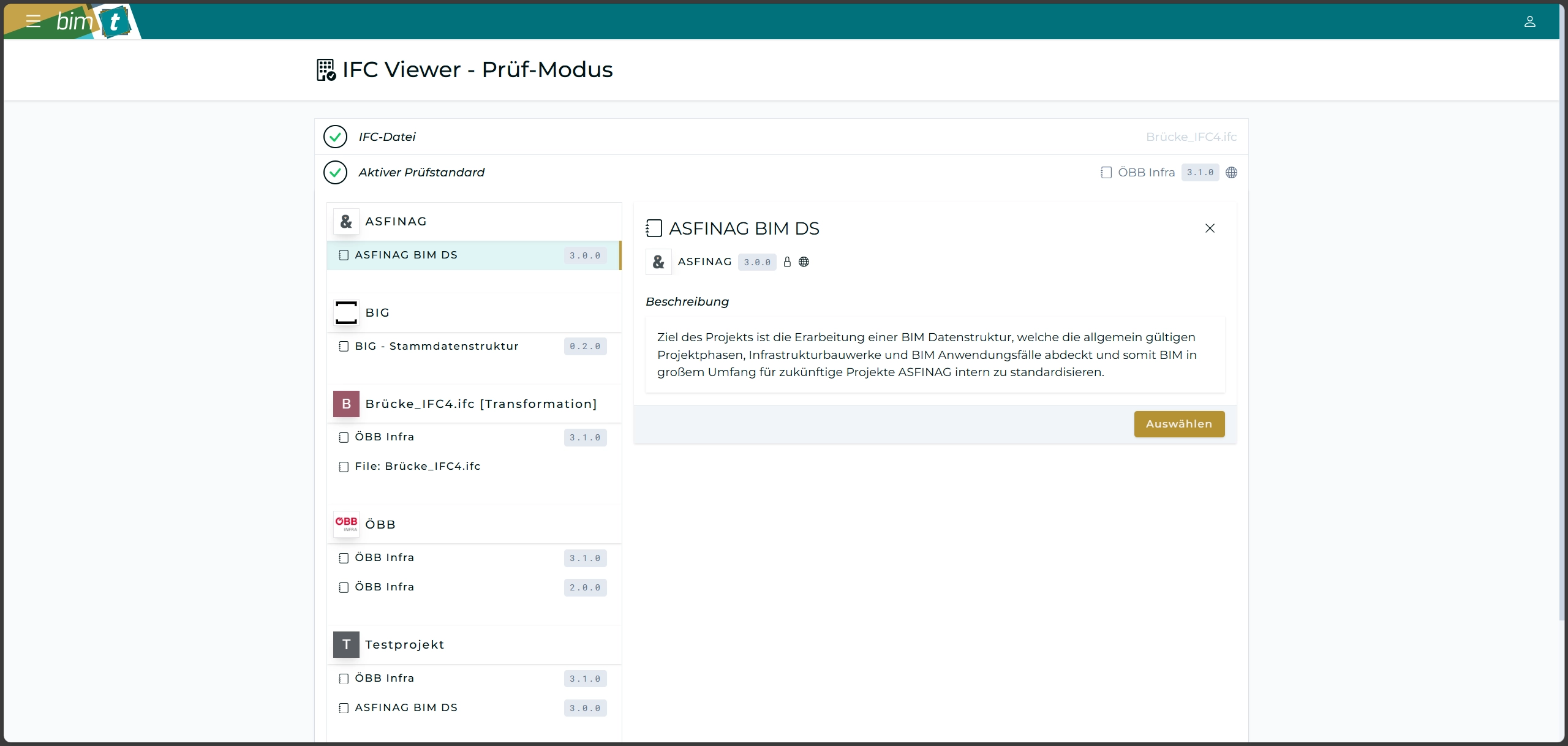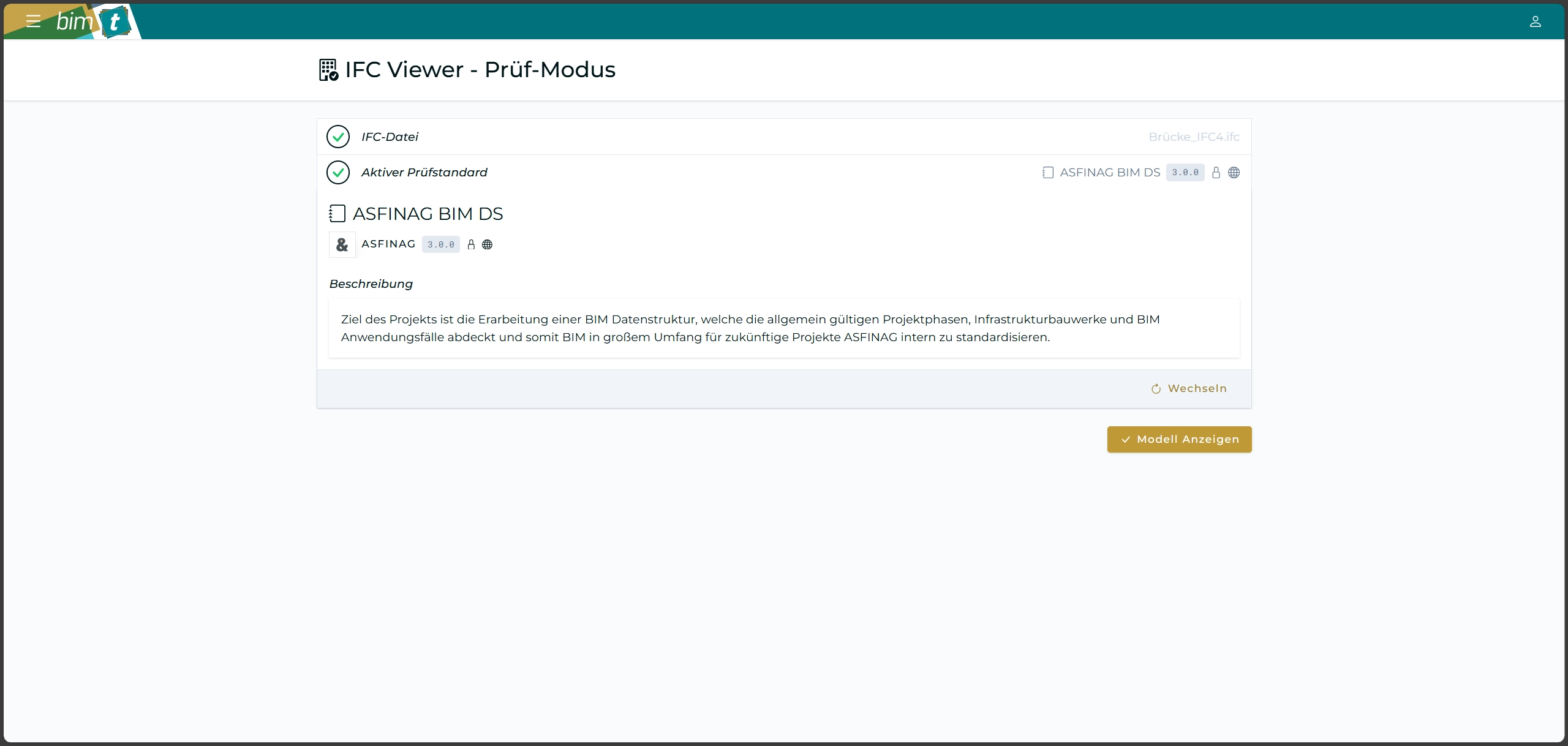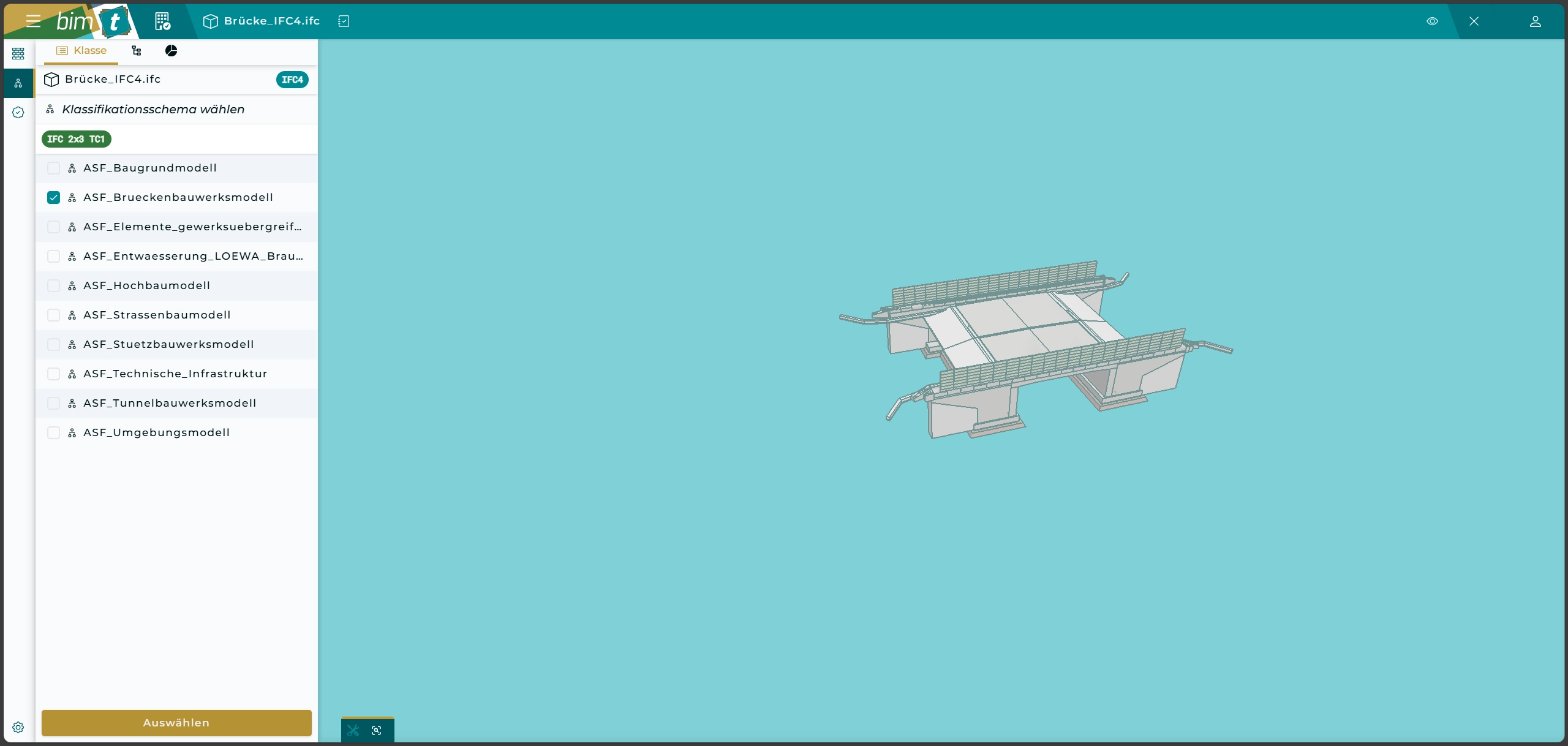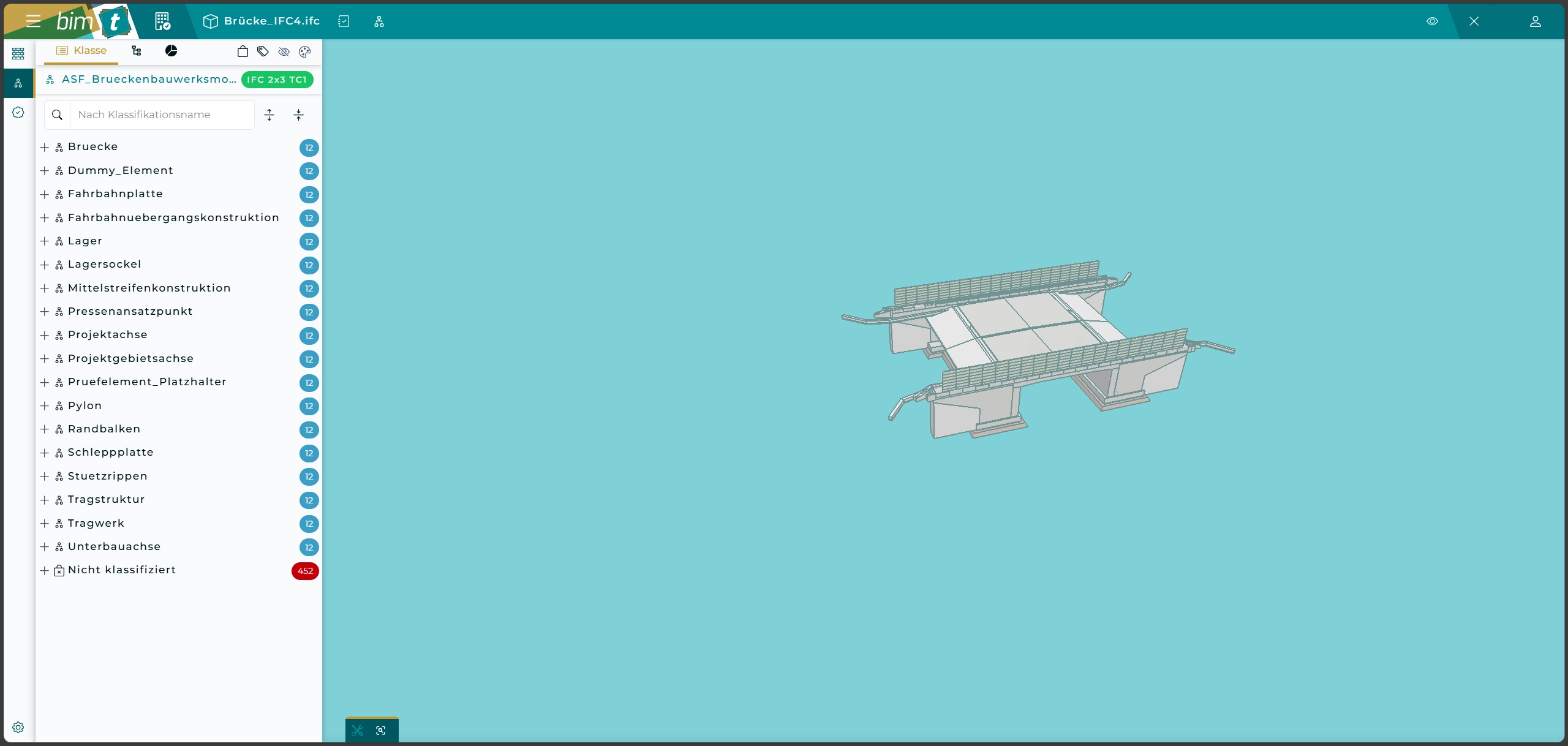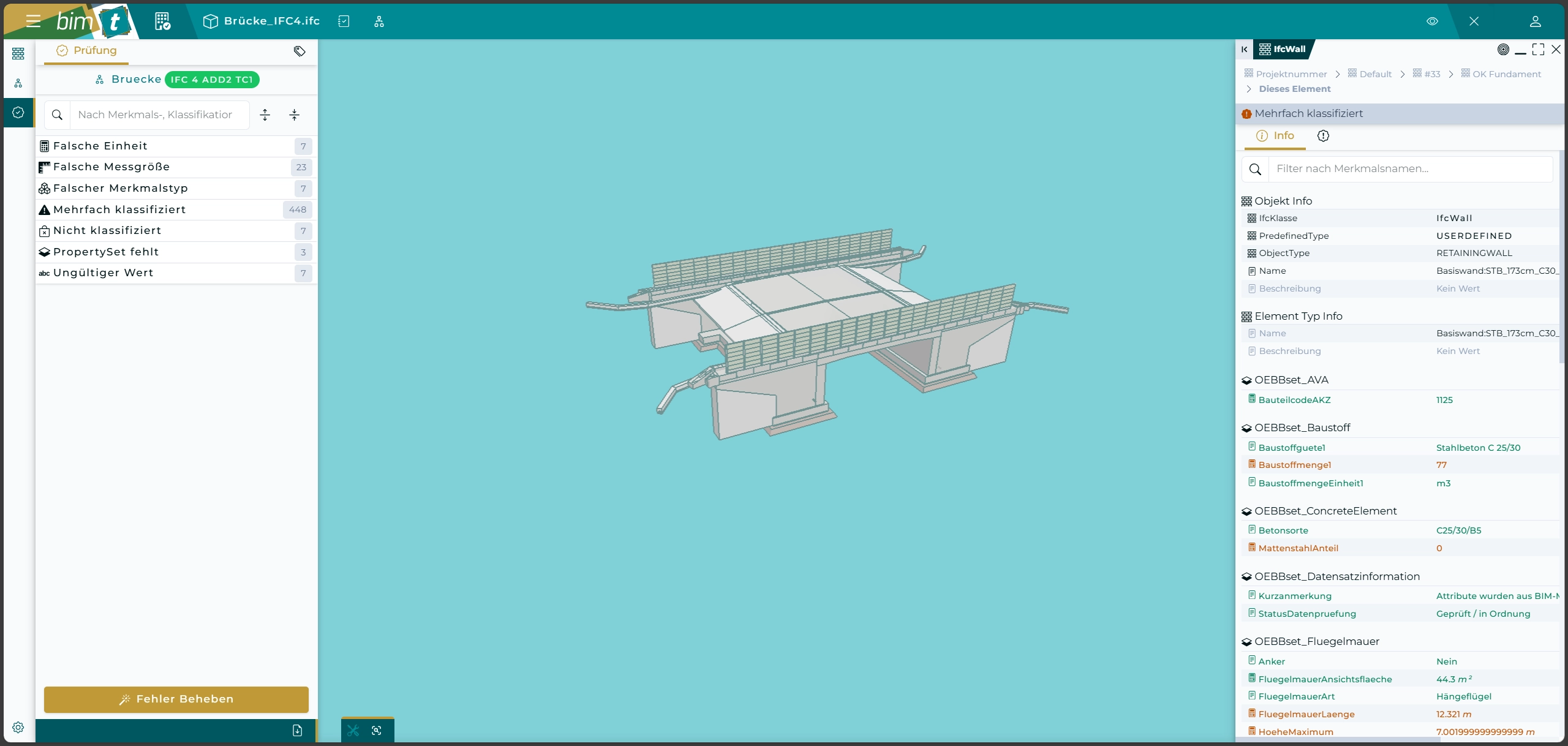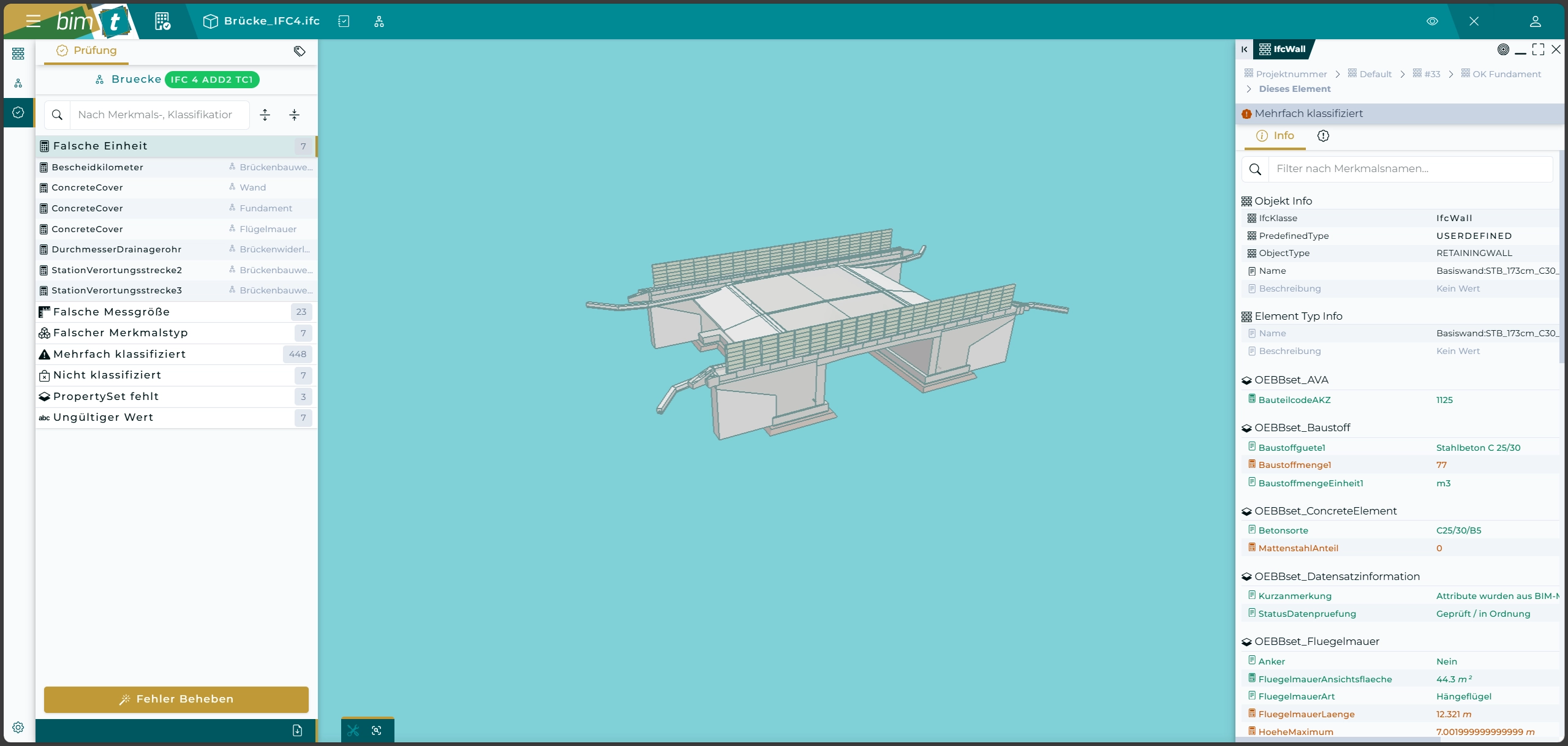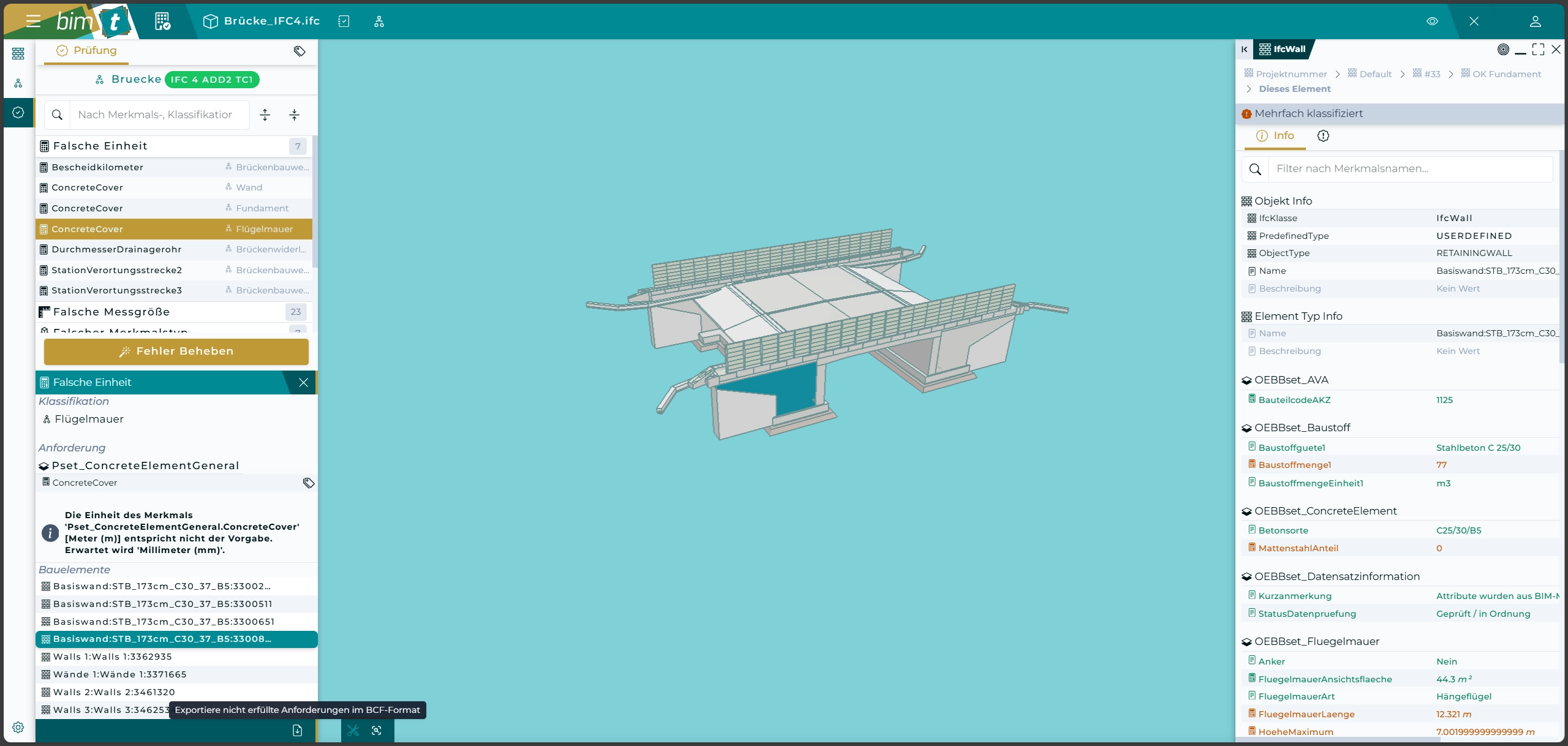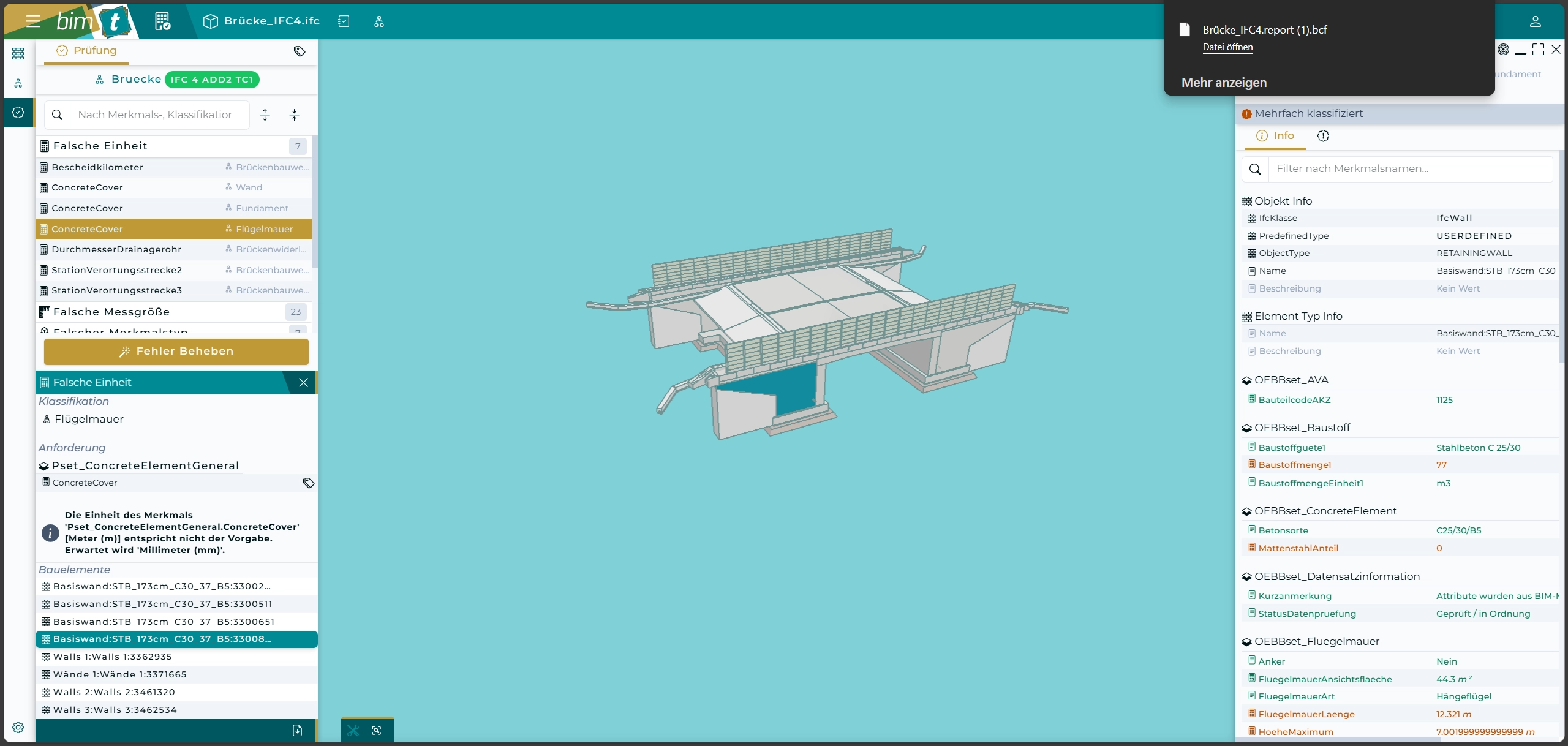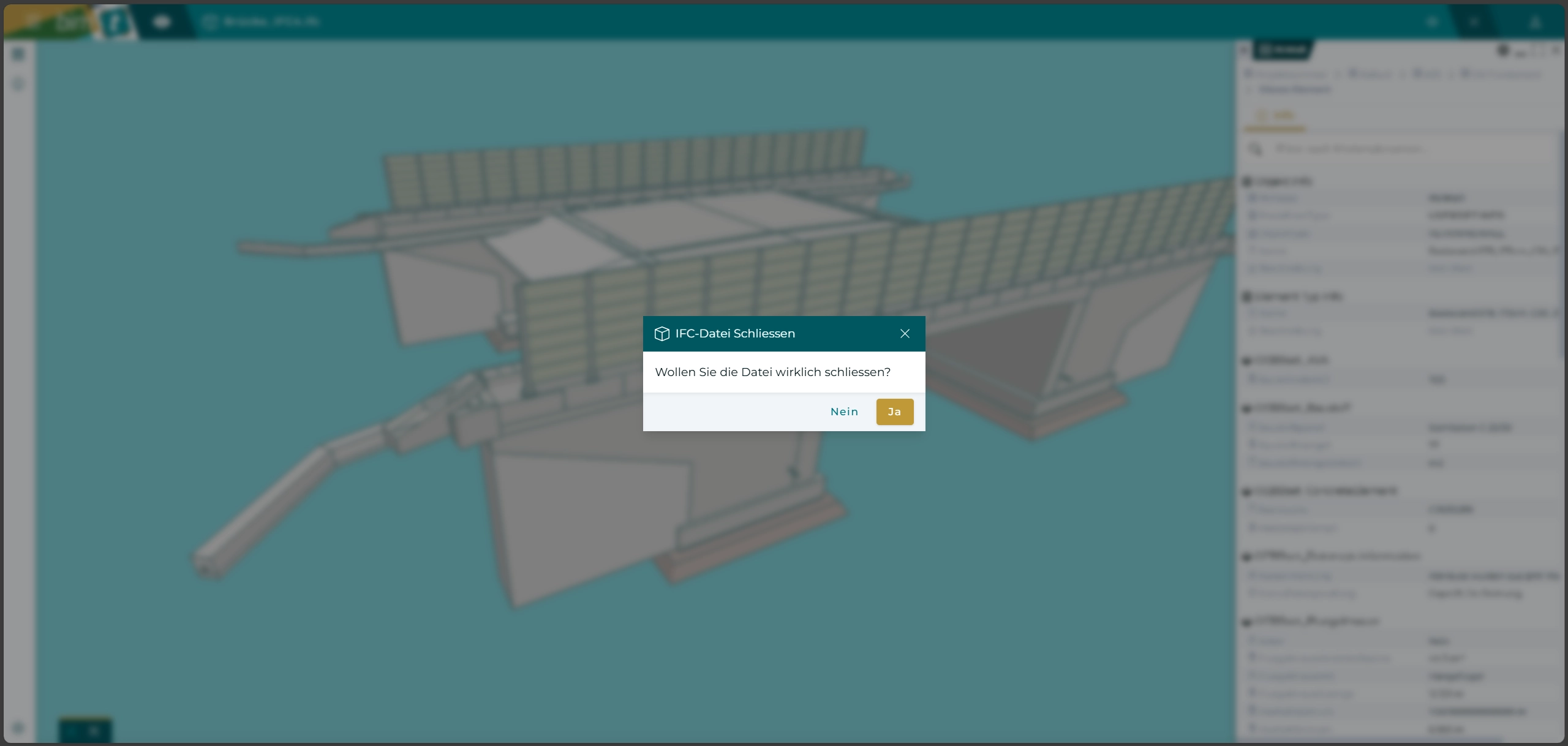IFC-Viewer Modellprüfung

René Holzer
Product Owner
Ich möchte eine IFC-Datei im Viewer prüfen und möchte wissen wie das geht, bzw. was ich damit machen kann?
Hier werden sie zuerst angeleitet, wie sie ein Modell öffnen können und bekommen anschließend eine Führung durch die Funktionalitäten und deren Einstellmöglichkeiten.
Sofern sie einige Begriffe hier nicht zuordnen können, gibt es im Artikel IFC-Viewer-Übersicht eine Übersicht über die Benutzeroberfläche und deren Benennung.
In der nachfolgenden Beschreibung ist es notwendig, dass sie bereits einen Standard erstellt haben, mit welchem sie das IFC-Modell gegenüberstellen wollen.
Sollten sie noch keinen Standard erstellt haben, so gibt es im Artikel Arbeiten mit Standards eine detaillierte Beschreibung, welche sie durch den Prozess führt.
Zur schnelleren Navigation eine Übersicht der Themen:
- Modell und Standard öffnen
- Die Prüfansicht
- Elemente isolieren
- Elemente markieren
- Der Funktionsbereich der Prüfung
- Prüfschema wechseln
- Prüfstandard wechseln
- Die Prüfergebnisse
- Der BCF-Export
Schritt für Schritt
Das Dashboard ist Ihr Ausgangspunkt für alle Vorgänge, die Sie mit dem Merkmalservice durchführen möchten. Hier haben sie oben den Navigationsbereich, wo sie zu Organisationen, Standards, Projekte oder dem IFC-Viewer wechseln können. Darunter Befindet sich eine Übersicht über ihre Organisationen und Projekte.
Modell und Standard öffnen
Um in das Modul des Viewers zur IFC-Modellprüfung gelangen, klicken Sie in der Übersicht im Bereich des IFC-Viewes auf “Überprüfen”.
Sie werden aufgefordert eine IFC-Datei zu öffen.
Wählen Sie eine IFC-Datei von ihrem Laufwerk und bestätigen sie mit “Öffnen”
Wichtig, die IFC-Datei wird im Webinterface auf ihrem Gerät verarbeitet, die Modelldaten werden dabei nicht auf irgendwelche Server übermittelt.
Sie sehen den Namen der gewählten IFC-Datei. Mit “IFC-Datei schliessen” können Sie die Datei verwerfen und eine andere IFC-Datei wählen, wiederholen sie dazu die letzten 2 Schritte.
Um einen Standard wählen zu können klicken Sie auf “Prüfstandard Auswählen”
Suchen Sie die Organisation oder das Projekt, in welchem sich der Standard befindet, welchen Sie für die Prüfung auswählen wollen. Es können mehrere gleichnamige Standards in einer Organisation oder einem Projekt existieren, diese sind mit einer entsprechenden Versionierung gekennzeichnet. Wenn Sie sich nicht sicher sind, welche Version für sie Zutrifft, so bringen sie dies rechtzeitig in Erfahrung. Wenn sie den Standard selektieren werden ihnen die Details angezeigt, wählen Sie diesen mit “Auswählen”.
Es wird der Viewer geöffnet und ihnen das IFC-Modell angezeigt. Der Artikel Viewer Navigation gibt ihnen eine Übersicht über die grundlegende Navigation. Links im Funktionsbereich werden ihnen die Klassifikationsschemen angezeigt, diese sind nach IFC-Version gruppiert und stellen normalerweise die Fachbereiche dar.
Wählen sie zumindest ein Klassifikationsschema und bestätigen sie mit “Auswählen”.Die Prüfansicht
Im Funktionsbereich wird ihnen nun das Elementverständnis des Standards angezeigt. Die Elemente sind in den im Modell existierenden Klassifizierungen gruppiert, Andere sind ausgeblendet. Rechts neben jeder Klassifizierung wird ihnen die Anzahl an Elemente dargestellt die Entsprechen. Wenn Elemente keine Zuordnung besitzen so werden sie in “Nicht klassifiziert” gruppiert. Sobald ihnen diese Ansicht angezeigt wird, sind bereits auch die Prüfprozesse abgeschlossen. Je nachdem wie viele Elemente betroffen sind, kann dies Aktion ein paar Sekunden in Anspruch nehmen.
Um alle Klassifizierungen sichtbar zu machen, gibt es Rechts oben im Funktionsbereich das Symbol mit einem Auge, dies blendet alle existierenden Klassifizierungen ein, welche in den gewählten Klassifikationsschemen vorkommen.
Wenn sie ein Element selektieren (entweder direkt im Viewer oder im Funktionsbereich), dann werden Ihnen im Eigenschaftenfenster die Ergebnisse angezeigt. Die Merkmale sind dabei farbkodiert:
nicht von der Prüfung betroffen
fehlende Information
Prüfung bestanden
Fehler in Definition
Wenn sie ein Element im Funktionsbereich gewählt haben, dann können Sie rechts oben im Eigenschaftenfenster über das Zielscheibensymbol den Befehl “Fokussieren” wählen. Dieser zoomt auf die Grenzen des Elementes.
Hilfreich um Elemente im Viewer zu finden, wenn diese in einer Liste gewählt wurden.
Um die Informationen im Eigenschaftenfenster auf die Merkmale zu filtern, welche Probleme in der Prüfung haben, klicken sie auf das ”!” oberhalb des Eigenschaftenfilters. Es wird oft dazu kommen das die Fehlerkategorien nicht vollständig angezeigt wird, sie können dem entgegenwirken, indem sie das Eigenschaftenfenster oben links mit ”|<” auf die Breite optimieren.
Ansicht des Eigenschaftenfensters mit optimierter Breite, sie können dies an derselben Stelle mit ”>|” wieder rückgängig machen.
Elemente isolieren
Sie können Elemente isolieren, wenn sie im Funktionsbereich den Mauszeiger über eine Klassifikation halten. Es werden dadurch nach kurzer Zeit Optionen sichtbar. Klicken Sie auf das rechte Symbol, um alle Elemente die sich innerhalb der Klassifikation befinden zu isolieren.
Sie sehen hier die isolierte Ansicht.
In der Toolbox können sie mit dem “X” die Ansicht wieder zurücksetzen.Elemente markieren
Sie können Elemente einfärben, wenn sie im Funktionsbereich den Mauszeiger über eine Klassifikation halten. Es werden dadurch nach kurzer Zeit Optionen sichtbar. Klicken Sie auf Symbol des Pinsels, um alle Elemente die sich innerhalb der Klassifikation befinden einzufärben.
Sie sehen hier die eingefärbte Ansicht.
In der Toolbox können sie mit dem “X” die Ansicht wieder zurücksetzen.Der Funktionsbereich der Prüfung
Im Funktionsbereich, können Sie neben der Klassifikationsansicht auch zur “Liste aller IFC-Elementklassen” wechseln, welche in diesem IFC-Modell vorkommen.
Wenn sie das + öffen sehen sie hier alle darin enthaltenen Elemente. Sollten sie ihr Modell im Viewer nicht mehr sehen können sie ein Element selektieren und im Eigenschaftenfenster Element zentrieren wählen.
Neben der “Liste aller IFC-Elementklassen” gibt es ein Symbol eines Tortendiagramms, hier finden sie die Übersicht der Analyse der IFC-Datei. Sie sehen hier Informationen zur Klassifizierung und den Status der Prüfung.
Die Elemente sind hier gruppiert, ob sie die Anforderungen erfüllen oder nicht. Isolieren und Markieren ist wie in den letzten Punkten beschrieben auch hier möglich.
Rechts oben im Funktionsbereich existiert als zweites von rechts das Symbol einer Etikette. Hinter diesen verbirgt sich die Projektphase bzw. der Anwendungsfall, je nach Standard kann dies abweichen.
Als Standardwert sind alle selektiert.
Wenn sie die Prüfung des Modelles einschränken wollen, dann deselektieren sie Projektphasen bzw. Anwendungsfälle die sie nicht überprüft haben wollen.
Alle Ansichten verändern sich sofort.
Rechts oben im Funktionsbereich existiert das Symbol einer Farbpalette. Damit können sie die Elemente nach Anforderung erfüllt und Anforderung nicht erfüllt einfärben lassen. Dies wird für die “Liste aller IFC-Elementklassen” und in den Klassifizierungen übernommen.
Wenn sie alle Klassifikationen erweitern wollen um die Elemente darin zu sehen, dann können sie neben der Möglichkeit bei allen Klassifikationen das ”+” zu wählen, auch rechts neben der Suche im Funktionsbereich “Alle Expandieren” wählen.\
Ansicht Aller expandierten Klassifikationen mit einfärbung nach Prüfergebnis Um alle einzuklappen gibt es rechts neben “Alle Expandieren” auch “Alle Einklappen”.
Prüfschema wechseln
Sollten Sie ein anderes oder weitere Prüfschemen benötigen, so können Sie dies im Funktionsbereich oberhalb der Suche durch einen Klick auf die aktuell angewendeten Klassifikationsschemen ändern.
Es öffnet sich ein Auswahldialog, Sie können hier basierend auf dem ausgewählten Standard die angewendeten Klassifikationsschemen wählen. Bestätigen sie mit Auswählen um wieder in den Viewer zu gelangen. Die Prüfung wird bei veränderter Konfiguration neu durchlaufen. Dies kann abhängig von der Modell- und Standardgröße zu ein paar Sekunden dauern.
Prüfstandard wechseln
Wenn Sie einen anderen Standard für die Prüfung wählen wollen, dann gehen sie rechts neben dem Dateinamen auf das Symbol des Booklet mit dem Häkchen. Hier wird ihnen der Aktive Prüfstandard angezeigt, mit “Wechseln” können sie diesen austauschen.
Es wird die bestehende Konfiguration angezeigt. Klicken Sie auf den aktiven Standard, um weitere Informationen zu erhalten.
Sie sehen hier die Details zum ausgewählten Standard. Um diesen zu ändern klicken sie auf “Wechseln”
Suchen Sie die Organisation oder das Projekt, in welchem sich der Standard befindet, welchen Sie für die Prüfung auswählen wollen. Es können mehrere gleichnamige Standards in einer Organisation oder einem Projekt existieren, diese sind mit einer entsprechenden Versionierung gekennzeichnet. Wenn Sie sich nicht sicher sind, welche Version für sie Zutrifft, so bringen sie dies rechtzeitig in Erfahrung. Wenn sie den Standard selektieren werden ihnen die Details angezeigt, wählen Sie diesen mit “Auswählen”.
Der neue Prüfstandard wurde gesetzt, wählen sie “Modell Anzeigen” um in den Viewer im Prüfmodus zurückzukehren.
Es wird der Viewer geöffnet und ihnen das IFC-Modell wieder angezeigt. Links im Funktionsbereich werden ihnen die Klassifikationsschemen des neu gewählten Standards angezeigt, diese sind nach IFC-Version gruppiert und stellen normalerweise die Fachbereiche dar.
Wählen sie zumindest ein Klassifikationsschema und bestätigen sie mit “Auswählen”.
Im Funktionsbereich wird ihnen nun das Elementverständnis des neu gewählten Standards angezeigt. Die Elemente sind in den im Modell existierenden Klassifizierungen gruppiert. Wenn Elemente keine Zuordnung besitzen so werden sie in “Nicht klassifiziert” gruppiert. Sobald ihnen diese Ansicht angezeigt wird, sind bereits auch die Prüfprozesse abgeschlossen. Je nachdem wie viele Elemente betroffen sind, kann dies Aktion ein paar Sekunden in Anspruch nehmen.
Die Prüfergebnisse
Neben der farbkodierten Ansicht im Eigenschaftenfenster siehe Prüfansicht
,gibt es die Möglichkeit sich die Prüfergebnisse anzeigen zu lassen.
Hier steht anders als in der Prüfansicht die Strukturierung nach Fehlern und nicht nach Element im Vordergund.
In dieser Ansicht sind die Fehler kategorisiert nach:
- Falsche Einheit, die Einheit des Merkmals entspricht nicht dem Standard.
- Falsche Messgröße, die Messgröße des Merkmals entspricht nicht dem Standard.
- Falscher Merkmalstyp, der Datentyp entspricht nicht dem Standard z.B. Text statt Datum.
- Mehrfach klassifiziert, Elemente werden durch Klassifikationsbedingungen mehrfach identifiziert.
- nicht klassifiziert, Elemente werden nicht durch Klassifikationsbedingungen identifiziert.
- PropertySet fehlt, Property Sets fehlen
- Ungültiger Wert, Werte von Merkmalen entsprechen nicht den Vorgaben des Standards.
Um in die Prüfergebnisse zu wechseln, den Funktionsschalter Prüfung wählen
(Symbol Häkchen).
Es werden Ihnen die Fehlerkategorien angezeigt, welche Probleme enthalten.
Wenn Sie auf eine Fehlerkategorie klicken werden diese erweitern, um die Fehler anzuzeigen. Ein Fehler ist immer nach Problem und Klassifikation identifiziert.
Wenn sie auf einen Fehler klicken, wird der Funktionsbereich geteilt, und sie bekommen im unten liegenden Teil die Details angezeigt.
Hier sehen sie:
-welche Klassifikation betrifft der Fehler
-welche Anforderung betrifft es (Property Set & Merkmal)
-Text welcher das Problem identifiziert - stellt immer Soll und Ist dar und dient gleichzeitig als Beschreibung für das BCF.
-welche Elemente sind davon betroffenDer BCF-Export
Wenn sie ein BCF mit den Fehlern exportieren wollen, dann finden sie rechts unten im Funktionsbereich ein Datei Export Symbol.
Klicken sie auf dieses.
Der BCF Export Dialog öffnet sich.
Hier können sie definieren:
-Wie soll die BCF-Datei heißen
-Sollen die Fehler zu “Nicht klassifizierte Elemente” exportiert werden
-Sollen die Fehler zu “Mehrfach klassifizierte Elemente” exportiert werden
-Sollen die Issues einzeln, je Element und Fehler oder gruppiert nach Fehler exportiert werden
Die Datei wird ihnen als BCF als Download zur Verfügung gestellt.
Diese können sie z.B. dem Koordinationsprozess im Projekt zuführen.
Sie können nun mit anderen Prozessen fortfahren oder um den Viewer zu beenden rechts oben neben der Benutzerverwaltung das “X” wählen.
Bestätigen Sie mit “Ja” wenn sie den Viewer verlassen wollen.
Mit einem Klick auf das bim-t Logo kommen sie immer in die Übersicht zurück.
Weiterlesen:
- Ein Modell mittels automatischer Fehlerkorrektur bearbeiten
- Ein Modell im IFC-Viewer übersetzen